Page 1
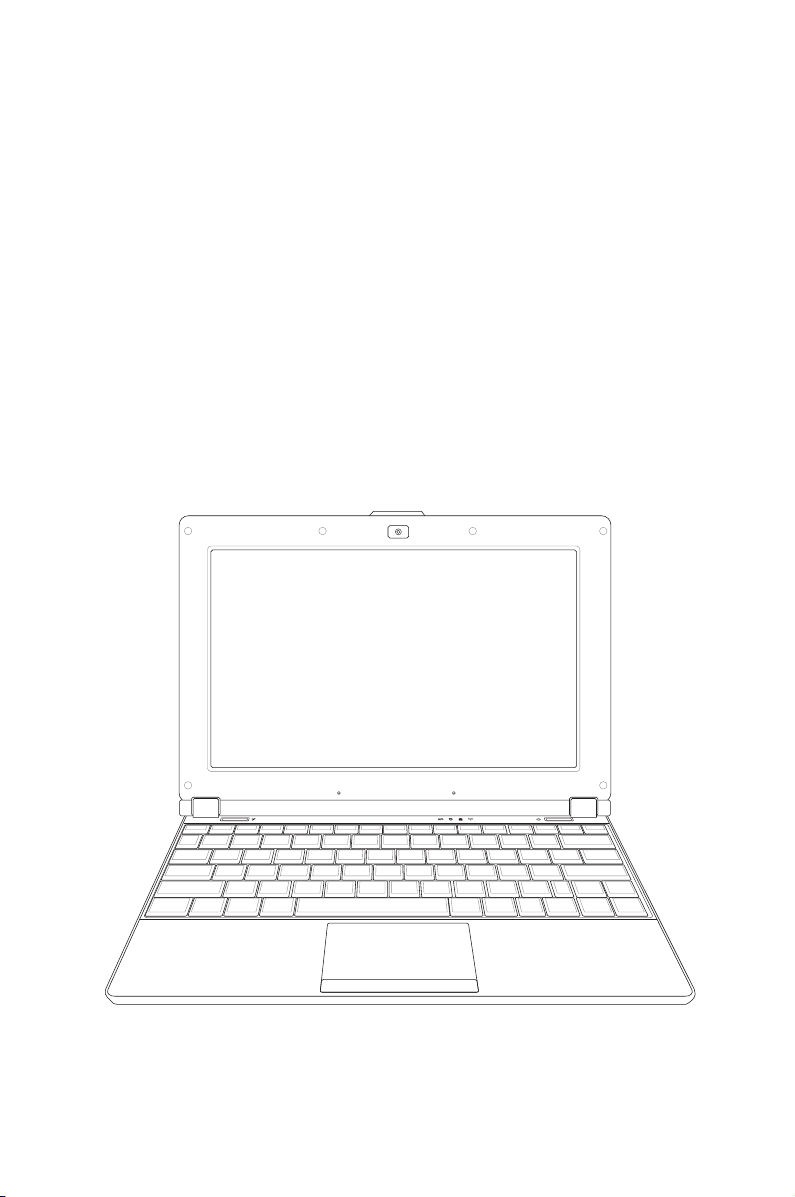
Eee PC
R4037
Руководство пользователя
Windows® XP Edition
Eee PC S101
Page 2
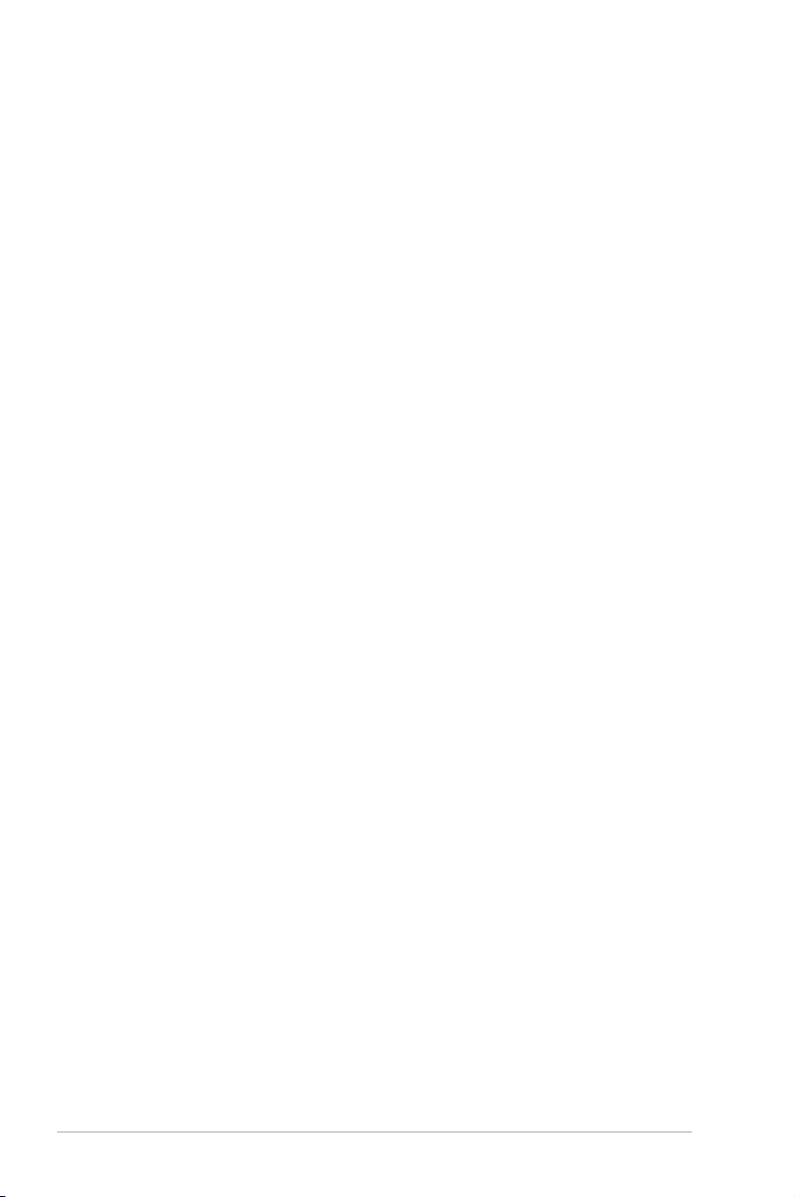
Содержание
Глава 1: Общие сведения о Eee PC
О Руководстве пользователя .........................................................1-2
Примечания к этому руководству ................................................1-3
Техника безопасности ...................................................................1-4
Предосторожности при транспортировке..................................1-6
Зарядка аккумулятора ................................................................ 1-6
Правила предосторожности при авиаперелетах ........................1-6
Подготовка Eee PC.........................................................................1-7
Глава 2: Изучение частей
Верхняя сторона .............................................................................2-2
Нижняя сторона .............................................................................2-6
Правая сторона ...............................................................................2-8
Левая сторона .................................................................................2-9
Задняя сторона ...............................................................................2-9
Глава 3: Первое включение
Cистема питания ............................................................................3-2
Использование электросети ........................................................ 3-2
Использование аккумулятора .....................................................3-3
Уход за аккумулятором ............................................................... 3-4
Режим питания ............................................................................. 3-4
Аварийное выключение ............................................................... 3-5
Использование Тачпэд ...................................................................3-6
Использование одного пальца ..................................................... 3-6
Использование двух пальцев ....................................................... 3-7
Использование клавиатуры...........................................................3-8
Специальные функции клавиатуры ............................................3-8
Первое включение .......................................................................3-13
Рабочий стол ................................................................................3-16
Утилита ASUS EeePC Tray .........................................................3-17
Включение и отключение устройств .......................................3-17
Настройка разрешения экрана ................................................... 3-18
Выключение .................................................................................3-19
ii
Содержание
Page 3
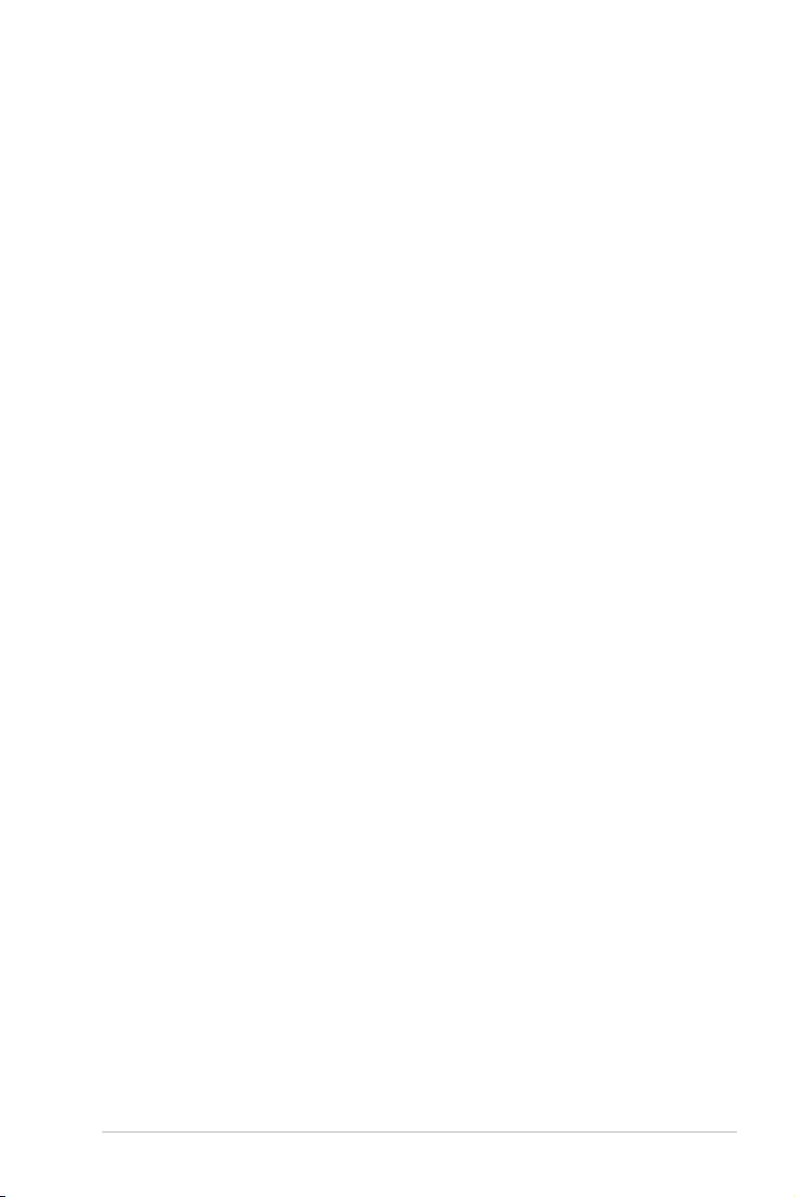
Содержание
Глава 4: Использование Eee PC
Сетевое соединение .......................................................................4-2
Настройка беспроводной сети ....................................................4-2
Настройка сети .............................................................................4-4
Просмотр веб-страниц ............................................................... 4-10
ASUS Update ................................................................................4-11
Обновление BIOS через Интернет ...........................................4-11
Обновление BIOS из файла .......................................................4-13
Bluetooth соединение(опция) ......................................................4-14
ASUS Instant Key .........................................................................4-16
Super Hybrid Engine .....................................................................4-16
Режимы Super Hybrid Engine .................................................... 4-16
YOStore(опция) ............................................................................4-17
Видеоконференция ......................................................................4-19
Глава 5: Support DVD и Восстановление системы
Информация о Support DVD .........................................................5-2
Запуск support DVD ....................................................................5-2
Меню Драйверы ........................................................................... 5-2
Меню Утилиты ............................................................................5-3
Контактная информация ............................................................. 5-4
Другая информация ..................................................................... 5-4
Восстановление системы ..............................................................5-5
Использование Support DVD ......................................................5-5
Приложение
Удостоверения и стандарты .........................................................A-2
Информация об авторских правах ............................................A-12
Ограничение ответственности ...................................................A-13
Сервис и поддержка ....................................................................A-13
ASUS Eee PC
iii
Page 4

iv
Содержание
Page 5

О Руководстве пользователя
Примечания к этому руководству
Техника безопасности
Подготовка Eee PC
Общие сведения
1
о Eee PC
Page 6

О Руководстве пользователя
Вы держите в руках Руководство пользователя
руководстве содержится информация о различных компонентах
Eee PC и их использовании. Ниже следует перечень основных
разделов руководства:
1. Общие сведения о Eee PC
Введение в описание Eee PC и это руководство.
2. Изучение частей
Содержит информацию о компонентах Eee PC.
3. Первое включение
Содержит информацию о первом включении Eee PC.
4. Использование Eee PC
Содержит информацию об использовании утилитами Eee PC.
5. Восстановление системы
Содержит информацию о восстановлении системы.
6. Приложение
Содержит информацию о безопасности.
Рисунки в этом руководстве приведены в ознакомителных
целях и могут отличаться от Eee PC.
Eee PC. В этом
1-2
Глава 1: Общие сведения о Eee PC
Page 7
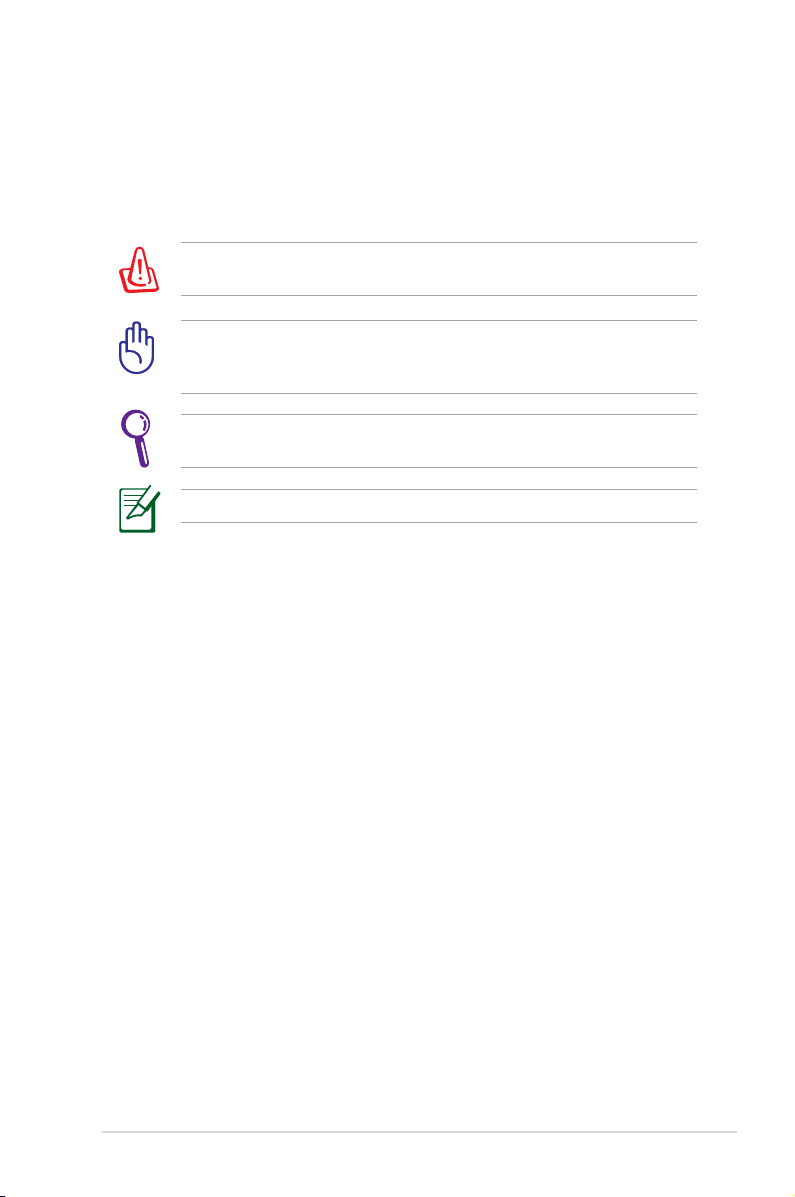
Примечания к этому руководству
В руководстве встречаются выделенные жирным шрифтом
примечания и предупреждения, которые следует иметь в виду,
чтобы выполнять определенные задачи полностью и безопасно.
Эти примечания имеют следующие степени важности:
ВНИМАНИЕ! Информация о предотвращении повреждений
оборудования, потери данных и бытовых травм.
ОСТОРОЖНО! Информация о действиях, которые могут
привести к повреждению оборудования, потере данных или
бытовым травмам.
СОВЕТ: Полезные советы и информация для опытных
пользователей.
ПРИМЕЧАНИЕ: Информация для специальных ситуаций.
ASUS Eee PC
1-3
Page 8
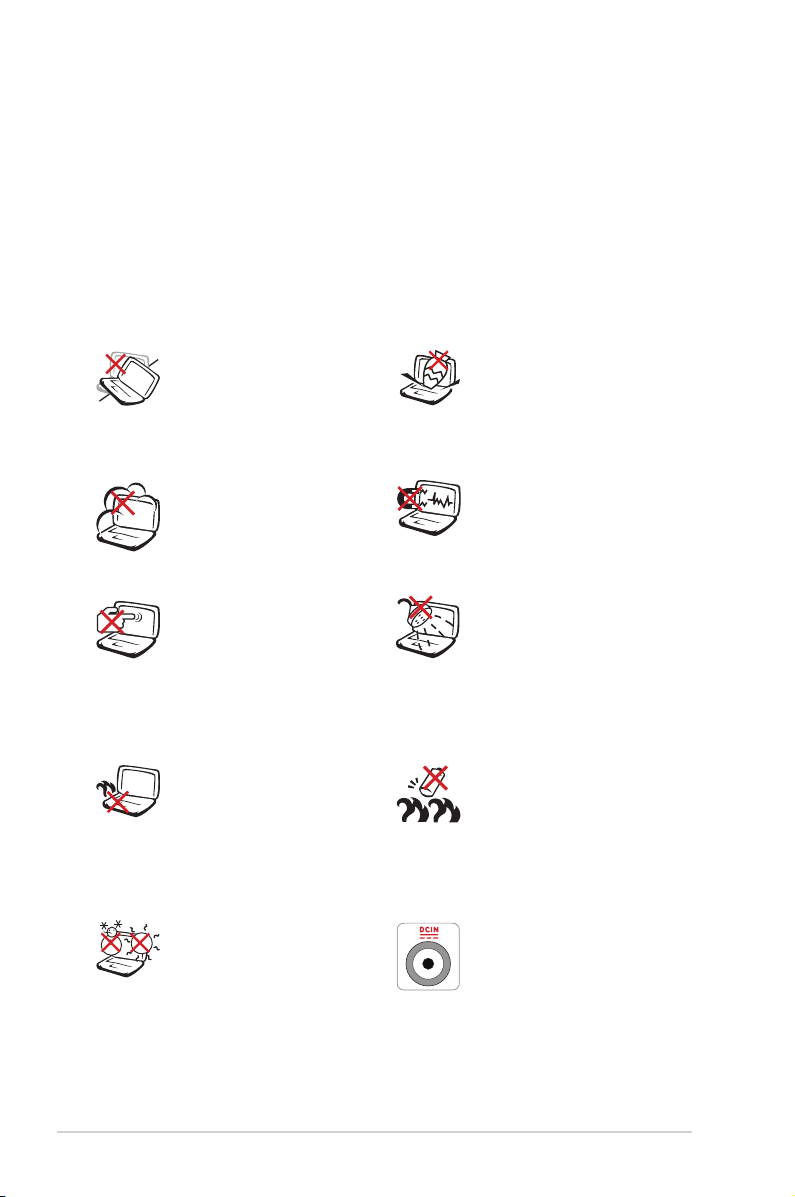
Техника безопасности
Соблюдение нижеследующих правил техники безопасности
продлит срок службы вашего Eee PC. Соблюдайте все правила
предосторожности и инструкции. За исключением описанного в
настоящем руководстве, все техническое обслуживание должно
производиться только квалифицированными специалистами. Не
пользуйтесь поврежденными сетевыми шнурами, аксесcуарами и
периферийными устройствами. Не используйте чистящие средства
и растворители, такие, как бензол, или иные химикаты для очистки
поверхности Eee PC или рядом с ним.
НЕ устанавливайте Eee PC на
неровную или неустойчивую
поверх но ст ь. В с лу ча е
повреждения к орпус а
обращайтесь в сервис-центр.
НЕ помещ айте Eee PC в
пыльную или грязную среду.
НЕ пользуйтесь Eee PC во
время утечки газа.
НЕ нажимайте на поверхность
экрана и не прикасайтесь к
ней. Не помещайте Eee PC
рядом с мелкими предметами,
которые могут его поцарапать
или попасть внутрь.
НЕ ставьте Eee PC на колени
или другие части тела во
включенном состоянии или
заряжающемся аккумуляторе
во избежание ожогов.
Д о п у с т и м ы й
температурный диапазон:
Э то т E e e P C м о ж е т
и с п о л ь з о в а т ь с я п р и
темпе ра т уре в о здуха в
диапазоне от 5°C до 35°C
НЕ ставьте и не роняйте
предметы на поверхность Eee
PC и не засовывайте в него
посторонние предметы.
Н Е п о две р г айт е E e e
P C в о з д е й с т в и ю
си льных магнитных или
электрических полей.
НЕ подвергайте воздействию
и не используйте вблизи от
жидкостей, дождей и влаги.
НЕ пользуйтесь модемом во
время грозы.
П р е д у п р е ж д е н и е
безопасности: НЕ бросайте
аккумуля то р в о г онь.
НЕ замыкайте контакты
аккумулятора. НЕ разбирайте
аккумулятор.
Вход н ое н апря ж ение :
Обр атите вним ание на
этикетку на нижней стороне
Eee PC и убедитесь, что
ваш блок питания имеет
с о о т в е т с т в у ю щ е е
напряжение.
1-4
Глава 1: Общие сведения о Eee PC
Page 9
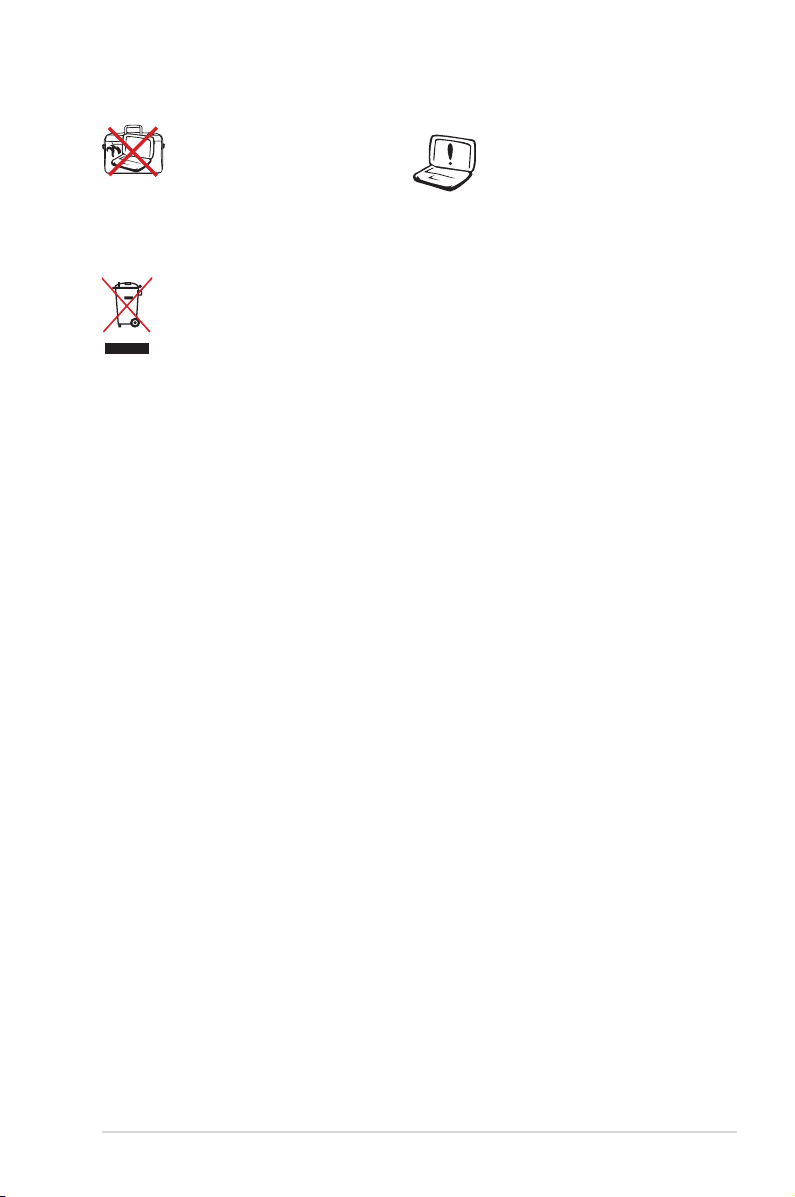
НЕ помещайте включенный
Eee P C в сумку и н е
накрывайте его любыми
материалами, которые могут
затруднить циркуляцию
воздуха.
Не выбрасывайте Eee PC вместе с бытовым мусором. Этот продукт
предназначен для повторного использования и переработки. Символ
перечеркнутого мусорного бака означает, что продукт (электрическое
и электронное оборудование и содержащие ртуть аккумуляторы)нельзя
выбрасывать вместе с бытовым мусором Пожалуйста сверьтесь с
местными нормами по утилизации электронных продуктов.
Неправильная установка
а к к умуля т о р а м ож е т
вызвать взрыв и повредить
Eee PC.
ASUS Eee PC
1-5
Page 10
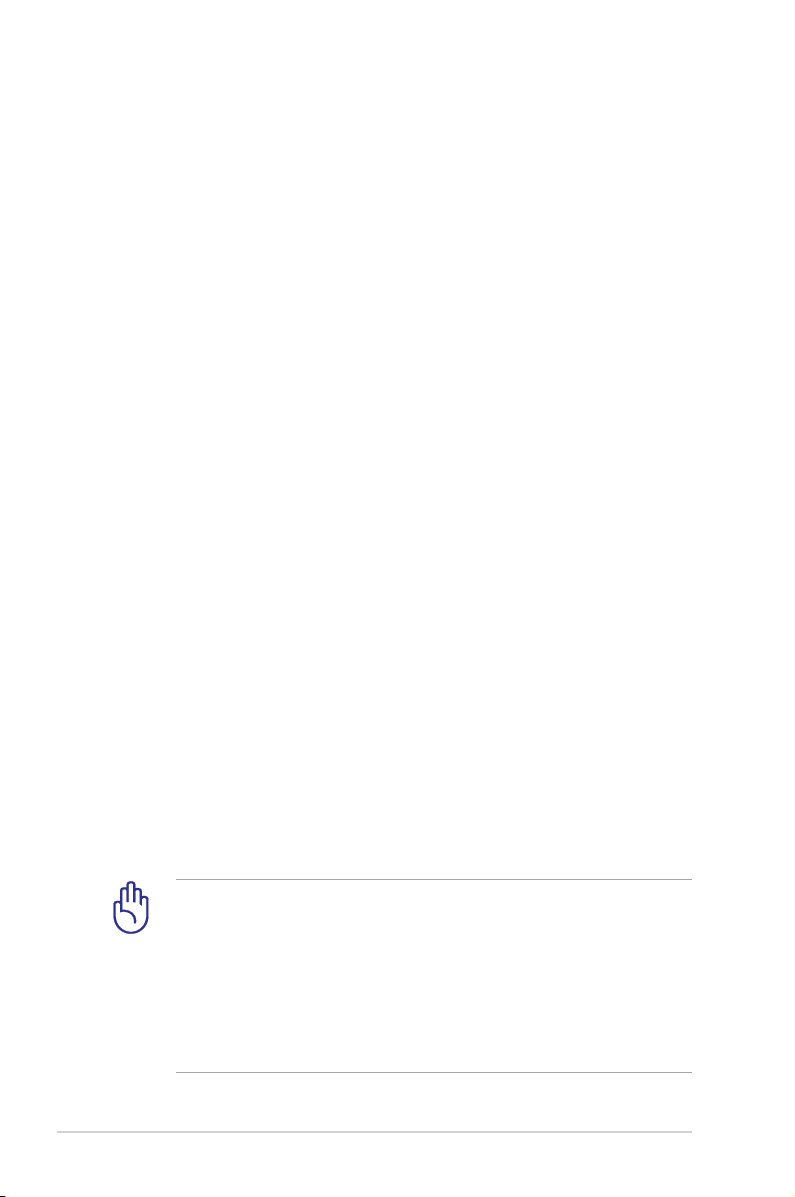
Предосторожности при транспортировке
Для подготовки Eee PC к транспортировке выключите EeePC
(недопустима транспортировка EeePC в спящем режиме),
закройте к р ышку для защи т ы клавиатуры и э крана от
повреждений.
Поверхность легко тускнеет от неправильного обращения. Будьте
осторожны, не царапайте и не трите поверхности Eee PC при
транспортировке.
Вы можете поместить Eee PC в сумку для переноски для защиты
его от грязи, воды, ударов и царапин.
Зарядка аккумулятора
Если вы собираетесь пользоваться питанием от аккумулятора,
убедитесь, что вы полностью зарядили аккумулятор своего Eee
PC и дополнительные наборы аккумуляторов перед длительным
путеше с твием. П о мните, что с е тевой адапте р заряжае т
аккумулятор все время, которое он подключен к Eee PC и к
электрической сети. Имейте в виду, что при использовании Eee PC
зарядка аккумуляторов занимает больше времени.
Перед первым иcпользованием не забудьте зарядить аккумулятор(8
часов или более). Аккумулятор достигает максимальной емкости
через несколько циклов заряда-разряда.
Правила предосторожности при авиаперелетах
Если вы собираетесь пользоваться своим Eee PC во время
авиаперелета,сообщите об этом авиакомпании. В большинстве
авиакомпаний существуют ограничения на использование
электронных приборов. В большинстве авиакомпаний пользование
электроникой не разрешается во время взлета и посадки.
Существует три основных типа устройств обеспечения
без опас ност и в аэропортах: рен тген овск ие маш ины
(просвечивающие вещи, поставленные на ленту конвейера),
магнитные детекторы (через которые проходят люди) и
магнитные жезлы (ручные устройства, с помощью которых
проверяют людей или отдельные устройства). Eee PC можно
пропускать через рентгеновскую машину. При этом не
рекомендуется проносить Eee PC через магнитные детекторы
или подвергать их действию магнитных жезлов.
1-6
Глава 1: Общие сведения о Eee PC
Page 11

Подготовка Eee PC
3
2
1
Это только краткие инструкции по началу работы с Eee PC. Более
подробные сведения содержатся на следующих страницах.
1. Установите аккумулятор
2. Подключите блок питания
В зависимости от территории Eee PC может поставляться с
двух/трехконтактной вилкой. Если у вас трехконтактная вилка,
вам нужно использовать заземленную розетку для безопасной
работы с Eee PC.
Пере д пер вым иc польз овани е м не забуд ьте за рядит ь
аккумулятор(8 часов или более). Аккумулятор достигает
максимальной емкости через несколько циклов заряда-разряда.
ASUS Eee PC
1-7
Page 12
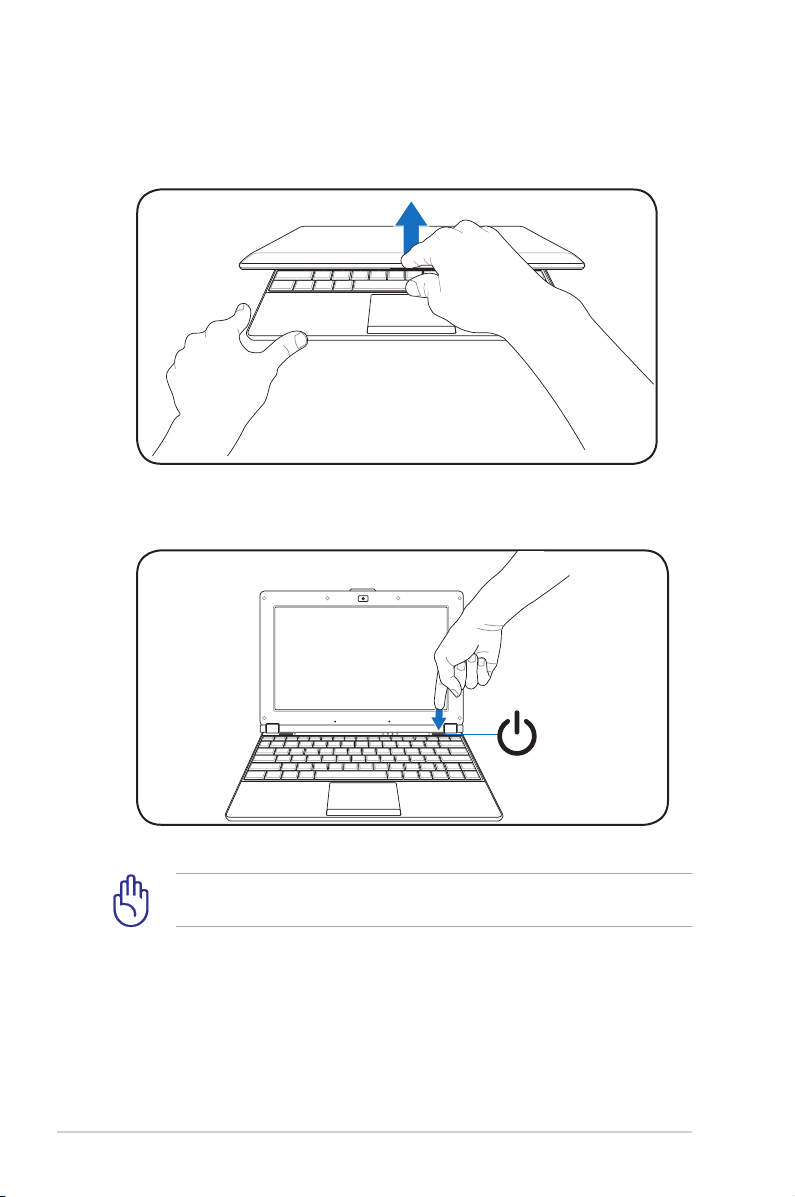
3. Откройте Eee PC
4. Включите Eee PC
1-8
При открытии не откидывайте крышку до конца, чтобы не
сломать шарниры! Никогда не поднимайте Eee PC за крышку!
Глава 1: Общие сведения о Eee PC
Page 13

Верхняя сторона
Нижняя сторона
Правая сторона
Левая сторона
Задняя сторона
Изучение частей
2
Page 14
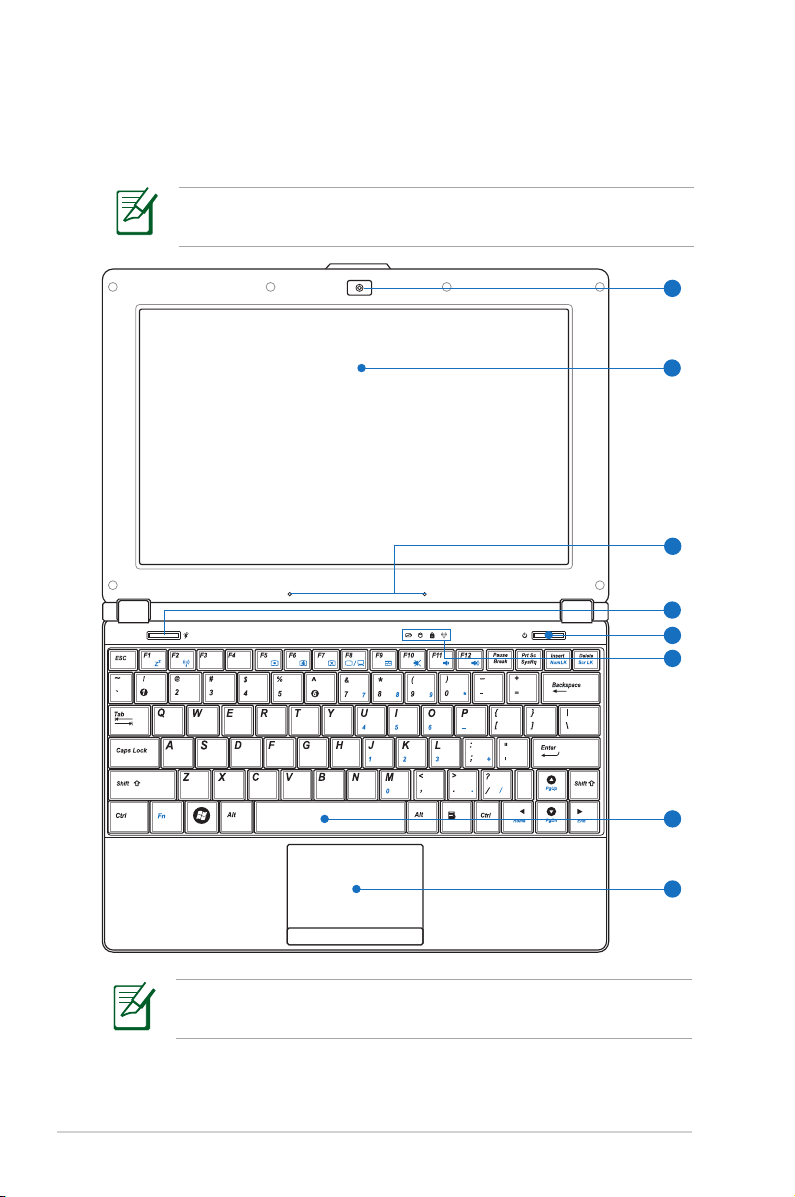
Верхняя сторона
5
6
7
8
1
2
3
4
На следующей схеме представлены компоненты, расположенные
на этой стороне Eee PC.
Верхняя сторона может отличаться от указанной, зависит от
модели.
2-2
Клавиатура (раскладка клавиатуры) может отличаться от
указанной ниже. Зависит от территории.
Глава 2: Изучение частей
Page 15
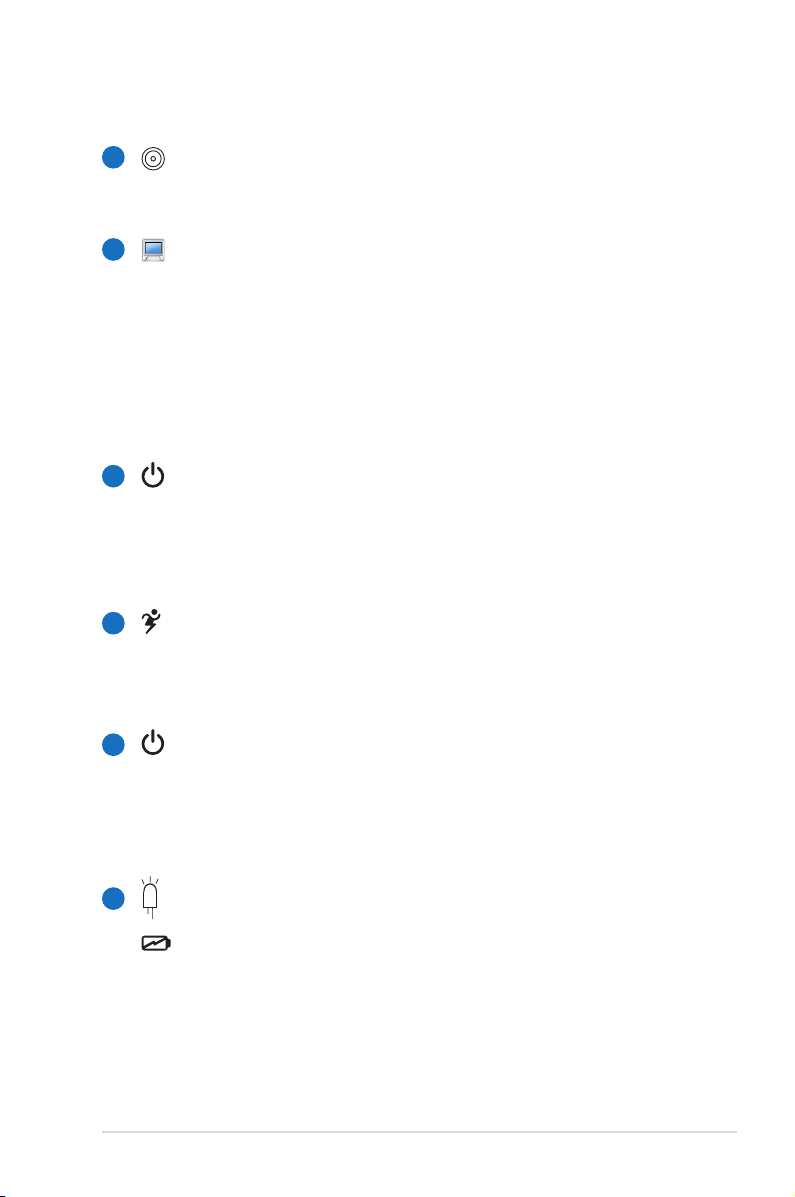
1
Встроенная камера
Встроенная камера позволяет фотографировать и
записывать видеосюжеты.
2
Дисплей
В портативном компьютере используется активная
матрица TFT LCD, дающая превосходное изображение. В
отличие от электронно-лучевых мониторов, экран LCD
не производит излучений и не мерцает, что значительно
комфортнее для глаз. Для очистки панели дисплея
не используйте чистящие препараты и абразивные
материалы.
Микрофонный массив (встроенный)
3
Встроенный массив микрофонов имеет более высокое
качество по сравнению с обычными микрофонами и
может использоваться для видеоконференций, наложения
голоса или простой звукозаписи.
Кнопка Super Hybrid Engine Key
4
Эта кнопка используется для переключениям между
различными режимами питания. Выбранный режим
показывается на экране.
Кнопка питания
5
Кнопка питания и с п о л ь з у е т с я д ля включения и
выключения Eee PC, а также для перевода Eee PC в
ждущий/спящий режимы. Кнопка питания работает
только при открытом Eee PC.
Индикаторы
6
Индикатор зарядки аккумулятора
Индикатор
зарядки аккумулятора представляет собой
свет одиод , отображаю щий с остояние пита ния о т
аккумулятора:
ASUS Eee PC
2-3
Page 16
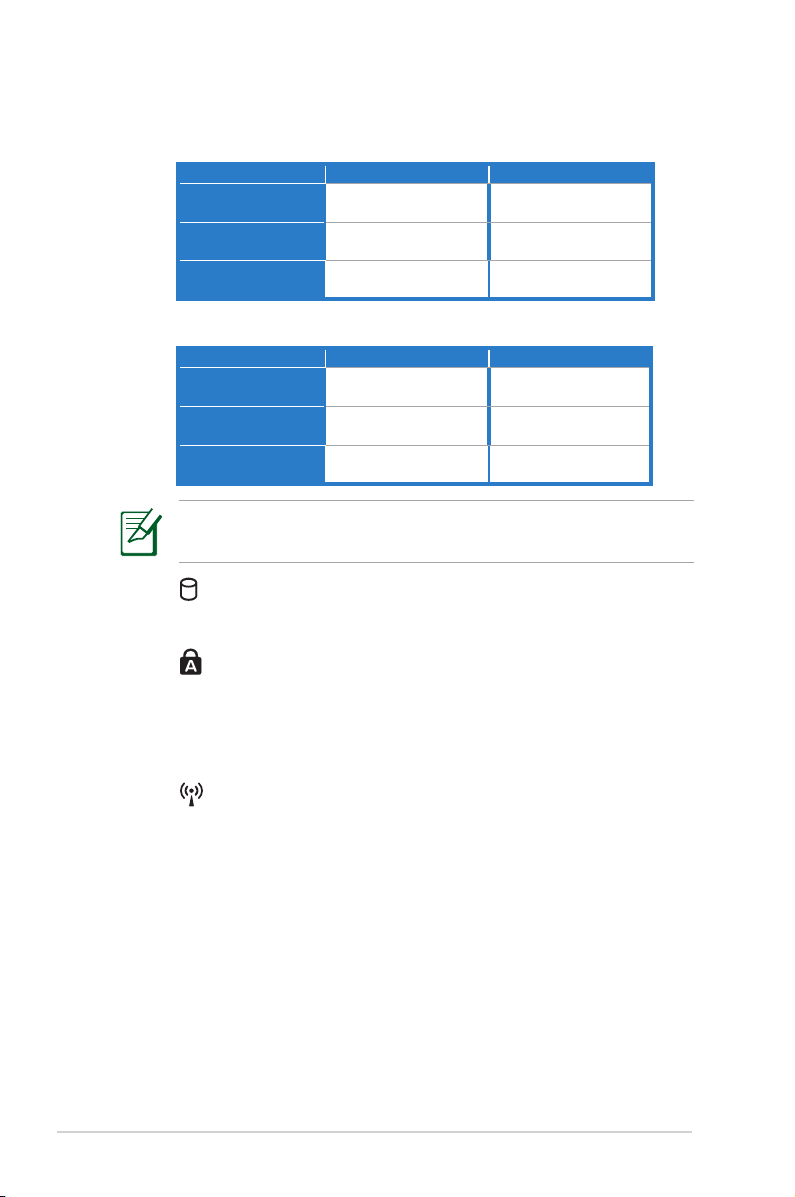
Включен
Заряд аккумулятора
100%–80%
Заряд аккумулятора
80%–10%
Заряд аккумулятора
меньше 10%
Выключен / ждущий режим
Заряд аккумулятора
100%–80%
Заряд аккумулятора
80%–10%
Заряд аккумулятора
меньше 10%
Когда аккумулятор извлечен из Eee PC индикатор зарядки
аккумулятора не горит.
От сети От аккумулятора
Оранжевый Зеленый
Медленно мигающий
оранжевый
Быстро мигающий
оранжевый
От сети От аккумулятора
Оранжевый Не горит
Медленно мигающий
оранжевый
Быстро мигающий
оранжевый
Медленно мигающий
зеленый
Быстро мигающий зеленый
Не горит
Не горит
Индикатор твердотельного накопителя (SSD)
Индикатор мигает при обращении к накопителю.
Индикатор регистра [Caps Lock]
Горит при включении функции набора текста в верхнем
регистре [Caps Lock]. Эта функция позволяет набирать
заглавные буквы (например A, B, C) вместо прописных
(например a,b,c).
2-4
Индикатор беспроводной сети
Этот индикатор есть только на моделях со встроенным
контроллером беспроводной сети. Этот индикатор
загорается, когда беспроводный адаптер включен.
Глава 2: Изучение частей
Page 17
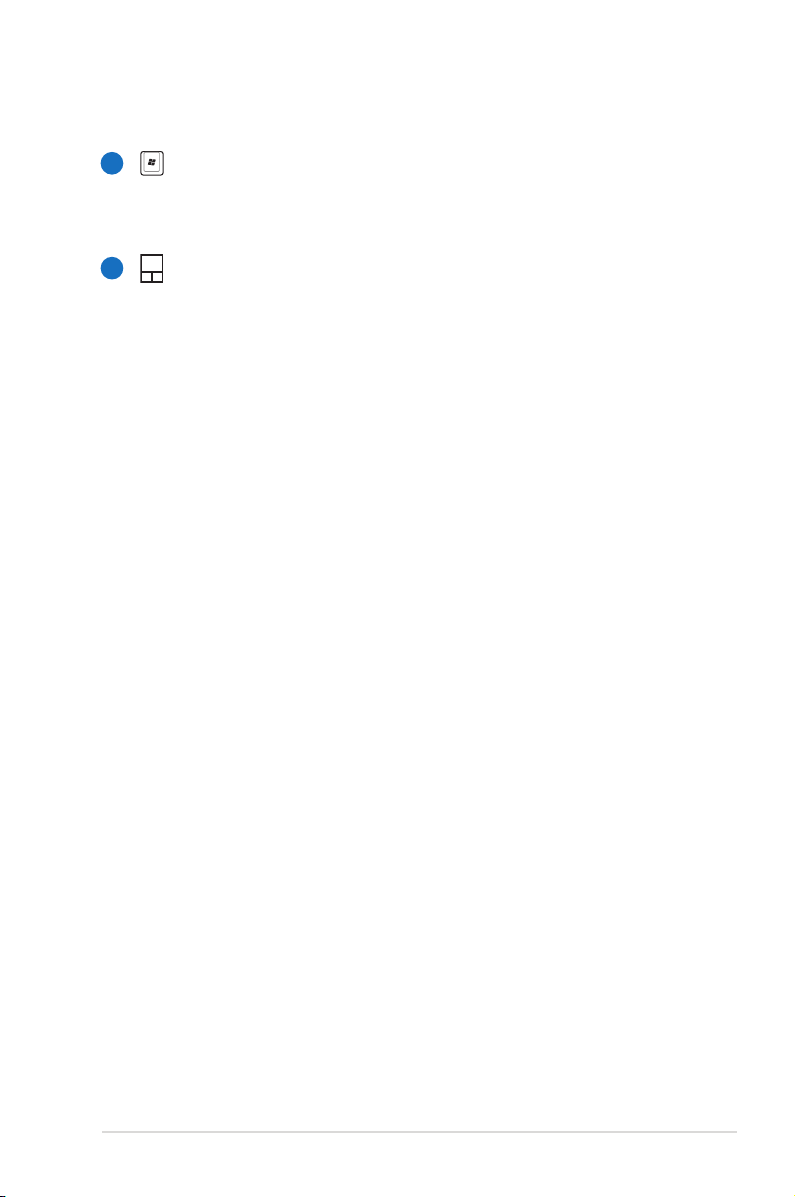
7
Клавиатура
Клавиатура состоит из клавиш с удобным ходом (глубиной
нажатия).
8
Тачпэд и кнопки
Тачпэд и его кнопки являются устройством управления
курсором, выполняющим те же функции, что и мышь.
Доступен ввод с помощью жестов, облегчающий работу с
документами и навигацию в сети Интернет.
ASUS Eee PC
2-5
Page 18
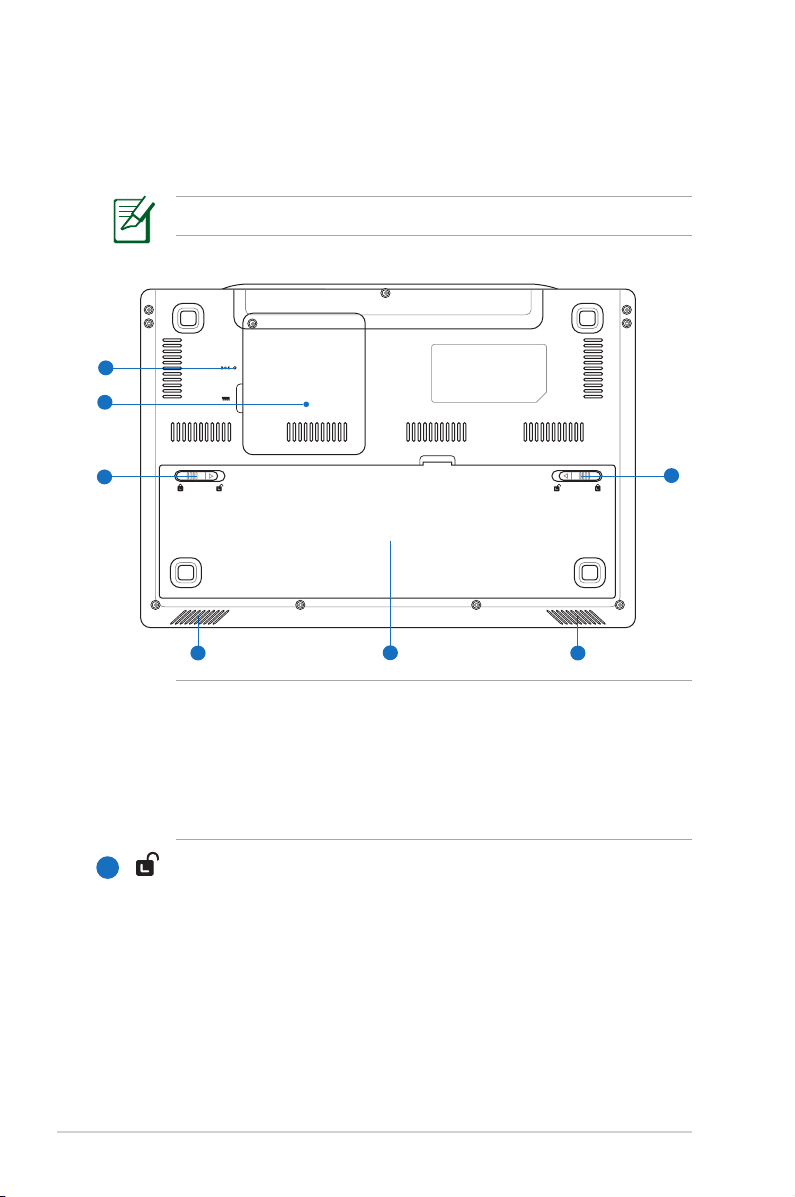
Нижняя сторона
2
1
3
4
5
6 6
На диаграмме внизу изображены компоненты нижней стороны Eee
PC.
Нижняя сторона варьируется от модели.
Нижняя часть Eee PC может очень сильно нагреваться.
Будьте осторожны в обращении с недавно включенным или
выключенным компьютером. Высокие температуры нормальны
во время работы и зарядки аккумулятора. НЕ СТАВЬТЕ
Eee PC НА КОЛЕНИ ИЛИ НА ДРУГИЕ ЧАСТИ ТЕЛА ВО
ИЗБЕЖАНИЕ ОЖОГОВ.
Защелка аккумулятора
1
За щ е л ка а к кум у л ято р а предназ н а чен а д ля е г о
з а к р е п л ени я . П р и в с т а вк е ак к уму л ято р а о н а
автоматически защелкивается . Д л я и з в л е ч е н и я
аккумулятора защелка должна быть перемещена в
2-6
позицию “разблокировано”.
Глава 2: Изучение частей
Page 19

2
Аккумулятор
Аккумулятор автоматически заряжается при подключении
адаптера питания и обеспечивает Eee PC питанием когда
блок питания не подключен. Это позволяет использовать
Eee PC при перемещении. Время питания от аккумулятора
зависит от используемых приложений и определяется
характеристиками Eee PC. Разборка аккумулятора
невозможна, при необходимости он заменяется целиком в
сервис-центре.
Замок аккумулятора
3
Замок аккумулятора предназначен для его закрепления.
Для изв лече ния акку муля тора передвиньте замок
в положен ие “разбло киро вано”. Для закрепления
акку м у л я тора п е р едви н ь т е замок в положен и е
“заблокировано”.
Отсек жесткого диска/твердотельного
4
накопителя и памяти
В этом отсеке находятся твердотельный накопитель/
жесткий диск и память.
5
Кнопка сброса (для аварийных случаев)
Если невозможно завершить работу операционной
системы штатным образом, можно перезагрузить Eee PC,
нажав кнопку сброса тонким тупым предметом.
Кнопка сброса имеется только на некоторых моделях.
Стереоколонки
6
Встроенные стереоколонки позволяют слушать звуковые
эффекты без дополнительных устройств. Звуковая
мультимедийная система содержит встроенный звуковой
контроллер, обеспечивающий насыщенный живой звук
(качество звука выше при использовании внешних
стереофонических наушников или динамиков). Все
звуковые функции управляются программно.
ASUS Eee PC
2-7
Page 20
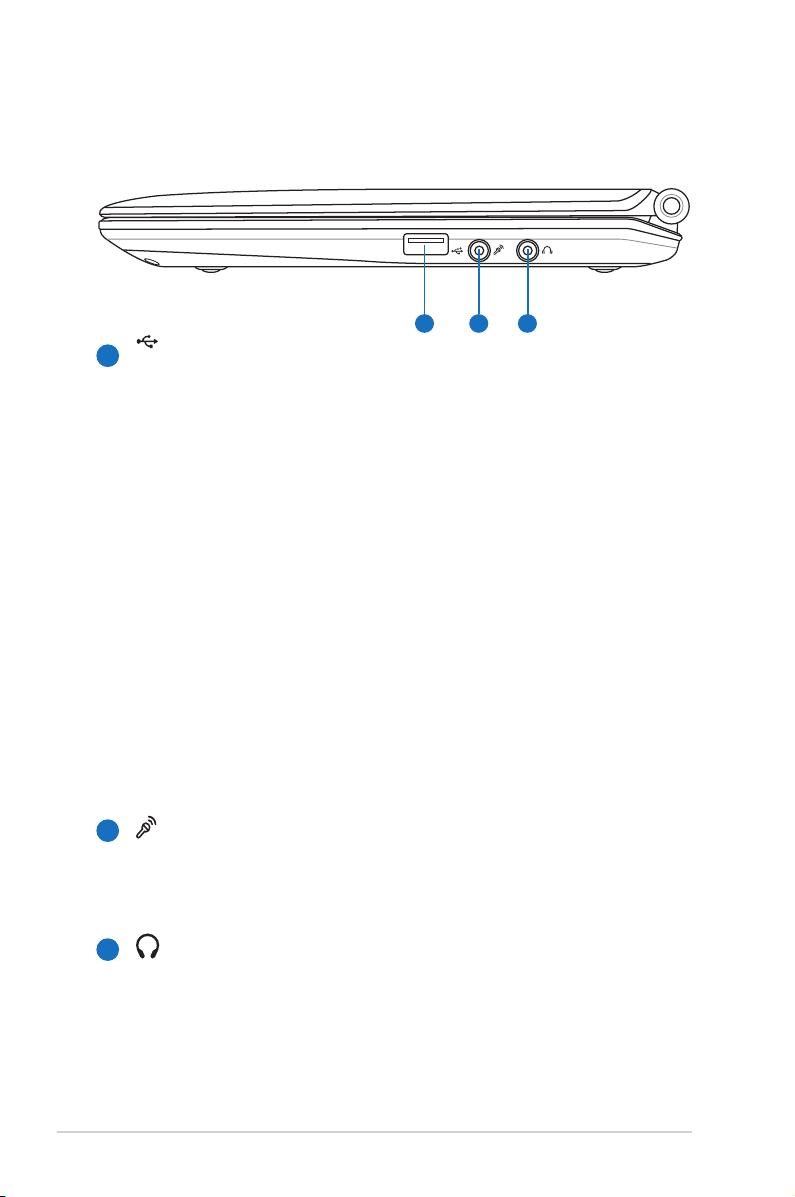
Правая сторона
2.0
1
2 3
На следующей схеме представлены компоненты, расположенные
на этой стороне Eee PC.
USB порт (2.0/1.1)
1
Порты USB данной модели поддерживают подключение
устройств типов USB 2.0 или USB 1.1, например,
устройствами ввода, модемами, приводами жестких дисков,
принтерами, мониторами и сканерами, подсоединенными
последовательно на скорости до 12Mбит/с (USB 1.1)
и 480Mбит/с (USB 2.0). USB поддерживает “горячее
подключение” устройств, таким образом, можно подключать
и отключать периферийные устройства без перезагрузки
Eee PC.В некоторых случаях возможна аппаратная
несовместимость внешних устройств с EeePC. Она может
быть решена обновлением BIOS EeePC с сайта поддержки
или драйверов внешних устройств с сайта производителя
устройства. Многим внешним устройствам с USB
интерфейсом для работы требуется подключение внешнего
блока питания (обратитесь к производителю внешнего
устройства)
Разъём для подключения микрофона
2
Этот разъем предназначен для подключения микрофона,
который можно использовать для Skype, наложения голоса
или простой звукозаписи.
2-8
3
Разъём для наушников
Стереоразъем для подключения наушников (3.5мм)
используется для выдачи звуковых сигналов Eee PC на
колонки с усилителем или в наушники. При подключении
устройства к данному разъему встроенные колонки
автоматически отключаются.
Глава 2: Изучение частей
Page 21
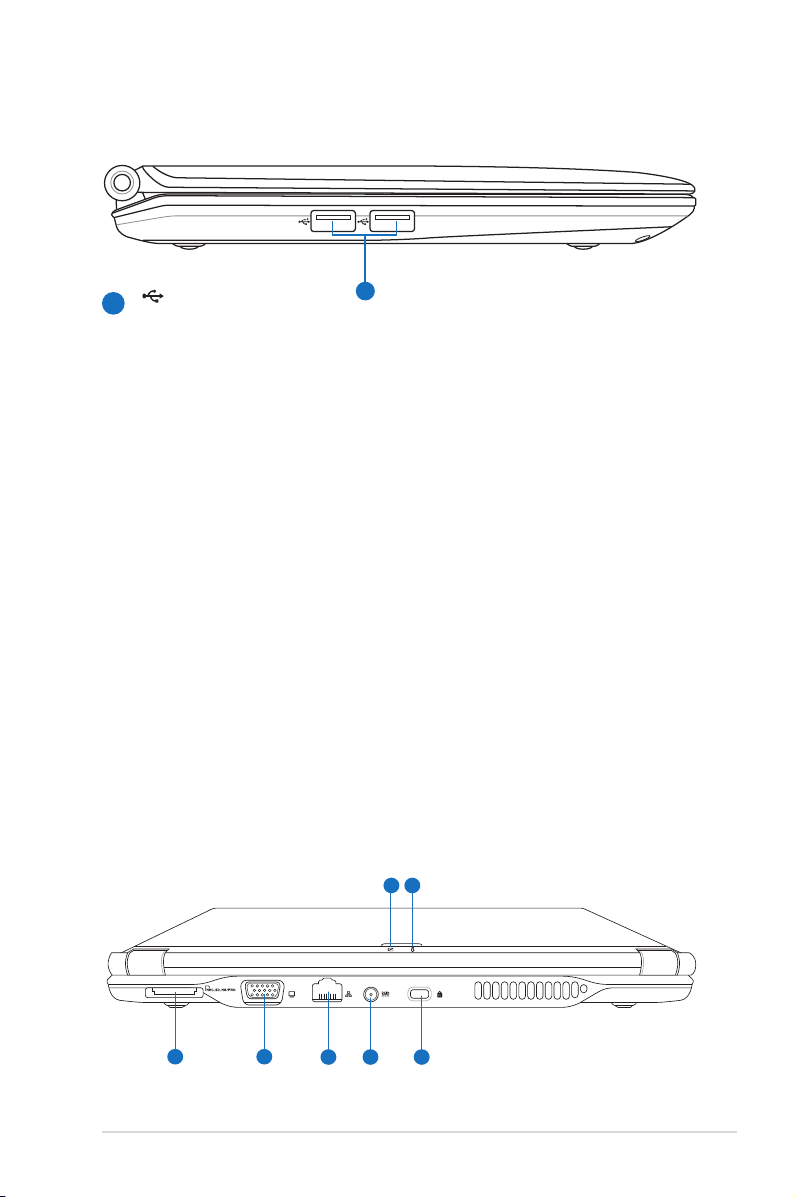
Левая сторона
2.0
1
21 3 4 5
6 7
На рисунке внизу изображены компоненты левой стороны
1
USB порт (2.0/1.1)
Eee PC.
Порты USB поддерживают подключение устройств
типов USB 2.0 или USB 1.1, например, устройствами
вв о да , мо д ем а м и, при в од а м и ж ес т к их дис к ов ,
принтерами, мониторами и сканерами, подсоединенными
последовательно на скорости до 12Mбит/с (USB 1.1)
и 480Mбит/с (USB 2.0). USB поддерживает “горячее
подк лючение” устройс тв, таким об разом, можно
подключать и отключать периферийные устройства без
перезагрузки Eee PC.В некоторых случаях возможна
аппаратная несовместимость внешних устройств с EeePC.
Она может быть решена обновлением BIOS EeePC с сайта
поддержки или драйверов внешних устройств с сайта
производителя устройства. Многим внешним устройствам
с USB интерфейсом для работы требуется подключение
внешнего блока питания (обратитесь к производителю
внешнего устройства)
Задняя сторона
На следующей схеме представлены компоненты, расположенные
на этой стороне Eee PC.
ASUS Eee PC
2-9
Page 22

Слот карт памяти
1
Встроенный карт-ридер может читать MMC/SD карты,
испо льзуе мые в циф ровых каме рах, MP3-п леера х,
мобильных телефонах и КПК.
Выход для подключения монитора
2
15-контактный разъем для монитора поддерживает
стандартное VGA-совместимое устройство, такое, как
монитор или проектор, для просмотра изображения на
большем внешнем экране.
3
Cетевой порт
8-контактный сетевой разъем RJ-45 (10/100Мбит/с)
поддерживает стандартный Ethernet кабель для подключения
к локальной сети. Встроенный разъем обеспечивает удобное
подключение без дополнительных адаптеров.
Вход питания (постоянное напряжение)
4
Входящий в комплект поставки блок питания преобразует
стандартное напряжение электросети в необходимое для
Eee PC, к которому он подключается через этот разъем.
Через этот разъем в компьютер подается питание и
заряжается аккумулятор. Во избежание повреждения Eee
PC и аккумулятора, пользуйтесь только блоком питания,
входящим в комплект поставки.
2-10
ОСТОРОЖНО: БЛОК ПИТАНИЯ МОЖЕТ НАГРЕВАТЬСЯ
ПРИ ИСПОЛЬЗОВА НИИ. УБЕДИТЕСЬ, ЧТО ВЫ НЕ
НАКРЫЛИ БЛОК ПИТАНИЯ ЧЕМ-ЛИБО И ДЕРЖИТЕ
ЕГО ПОДАЛЬШЕ ОТ ТЕЛА.
Порт замка Kensington®
5
Порт для замка Kensington® позволяет закреплять Eee PC с
помощью совместимых со стандартом Kensington® средств
обеспечения безопасности. Как правило, такие средства
состоят из металлического троса и замка и позволяют
прикрепить Eee PC к неподвижному предмету.
Глава 2: Изучение частей
Page 23

Индикатор зарядки аккумулятора
6
Индикатор
зарядки аккумулятора представляет собой
светодиод, отображающий состояние питания от
аккумулятора:
Включен
Заряд аккумулятора
100%–80%
Заряд аккумулятора
80%–10%
Заряд аккумулятора
меньше 10%
Выключен / ждущий режим
Заряд аккумулятора
100%–80%
Заряд аккумулятора
80%–10%
Заряд аккумулятора
меньше 10%
7
Индикатор питания
От сети От аккумулятора
Оранжевый Зеленый
Медленно мигающий
оранжевый
Быстро мигающий
оранжевый
От сети От аккумулятора
Оранжевый Не горит
Медленно мигающий
оранжевый
Быстро мигающий
оранжевый
Медленно мигающий
зеленый
Быстро мигающий зеленый
Не горит
Не горит
Индикатор питания загорается, показывая, что Eee PC
включен, и мигает, показывая, что Eee PC находится в
режиме ожидания(Suspend). Когда компьютер выключен
индикатор не горит.
ASUS Eee PC
2-11
Page 24
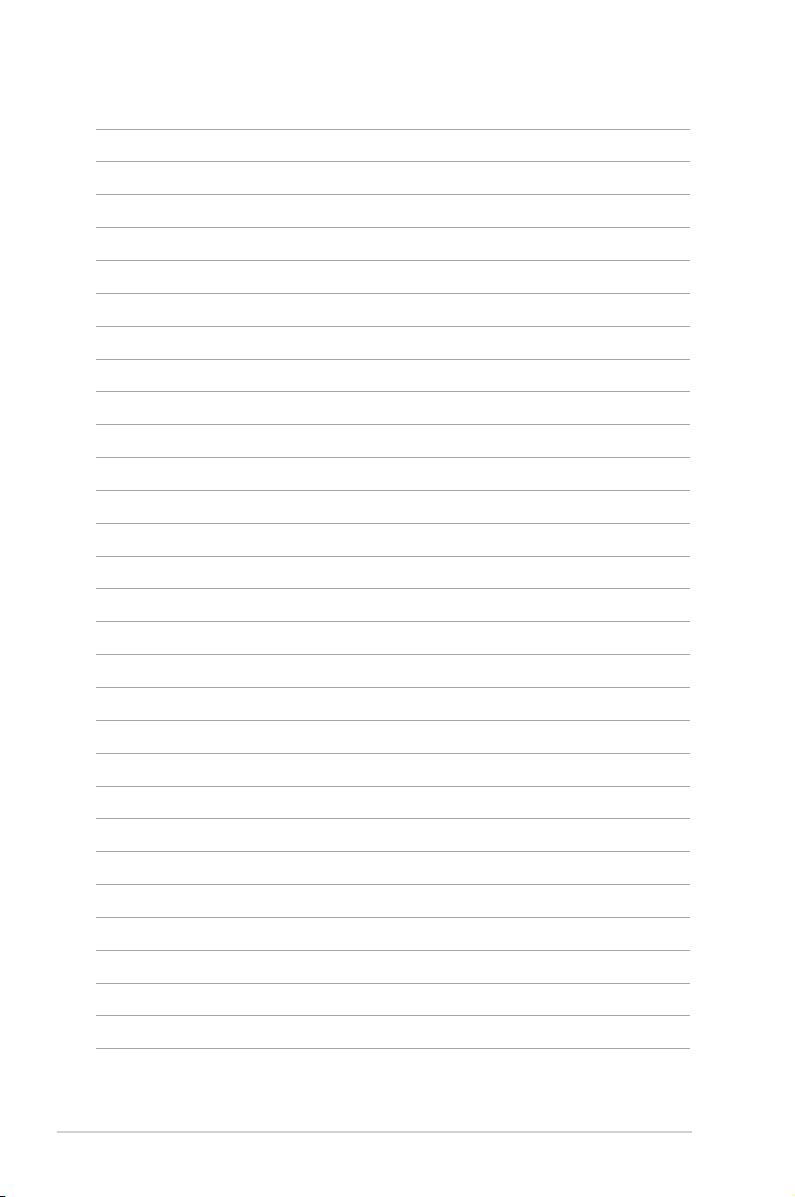
2-12
Глава 2: Изучение частей
Page 25

Cистема питания
Использование Тачпэд
Использование клавиатуры
Первое включение
Рабочий стол
Утилита ASUS EeePC Tray
Выключение
Первое включение
3
Page 26

Cистема питания
Использование электросети
Eee PC может использовать питание от универсального блока
питания и аккумулятора. Блок питания преобразует напряжение
из сети переменного тока в постоянное напряжение, необходимое
для Eee PC. В комплект поставки Eee PC входит универсальный
блок питания. Это означает, что вы можете подключать Eee PC к
розеткам как сети с напряжением 100-120 В, так и с напряжением
220-240 В без установки переключателей и использования
дополнительных трансформаторов. В некоторых странах могут
понадобиться переходники для подключения к розетке другого
стандарта. В большинстве гостиниц установлены универсальные
розетки, рассчитанные на разные вилки и разные напряжения.
Подключив сетевой шнур к блоку питания, подключите его
другим концом к розетке (предпочтительно заземленной),
затем подключите шнур питания от блока питания к Eee PC.
Подключение сетевого адаптера вначале к розетке позволяет
проверить питание и адаптер на совместимость до подключения
шнура питания к Eee PC. Зеленый индикатор на адаптере
загорается, если напряжение находится в допустимых пределах.
3-2
Глава 3: Первое включение
Page 27

Б Л О К П И Т А Н И Я М О Ж Е Т Н А Г Р Е В А Т Ь С Я П Р И
ИСПОЛЬЗОВАНИИ. УБЕДИТЕСЬ, ЧТО НЕ НАКРЫЛИ БЛОК
ПИТАНИЯ ЧЕМ-ЛИБО И ДЕРЖИТЕ ЕГО ПОДАЛЬШЕ ОТ
ТЕЛА.
Вилка сетевого шнура может иметь два или три штыря, в
зависимости от территории. Если в вилке три штыря, следует
использовать сетевую розетку с заземлением или должным
образом заземленный переходник для безопасного пользования
Eee PC.
При использовании другого сетевого адаптера для питания
Eee PC и л и адапте р а от Eee P C для пит а н и я других
электроприборов возможны повреждения того и другого.
В случае, если от блока питания исходит дым, запах гари
или он слишком сильно нагревается, обратитесь в центр
обслуживания. Также обратитесь в центр обслуживания, если
вы подозреваете, что блока питания неисправен. Неисправный
блок питания может повредить как Eee PC, так и аккумулятор.
ASUS Eee PC
3-3
Page 28

Использование аккумулятора
1
3
2
3
2
1
Eee PC разработан для работы со сменным аккумулятором.
Полностью заряженный блок обеспечивает несколько часов
работы. Время автономно й р а боты зависи т о т условий
эксплуатации и выполняемых задач.
Пере д пер вым иc польз овани е м не забуд ьте за рядит ь
аккумулятор. Аккумулятор достигает максимальной емкости
через несколько циклов заряда-разряда..
Установка и снятие аккумулятора
Eee PC может поставляться с установленным аккумулятором или
без него. Если аккумулятор еще не установлен в компьютер, его
необходимо установить, соблюдая следующий порядок.
Для установки аккумулятора:
•
Используйте только аккумуляторы и блоки питания, входящие
Для снятия аккумулятора:
в комп лект поставки Eee PC ил и сертифициро ван ные
производителем или продавцом для использования с этой
моделью.
•
Никогда не пытайтесь извлечь аккумулятор при включенном
компьютере, так как это может привести к поломке EeePC и
потере данных
.
3-4
Глава 3: Первое включение
Page 29

Уход за аккумулятором
Аккумулятор Eee PC, как и все другие аккумуляторы, имеет
ограничение на количество перезарядок. При полной зарядке
и разрядке аккумулятора один раз в день его хватит больше,
чем на год, но насколько больше - зависит от температуры
окружающей среды, влажности и режима использования Eee
PC. Идеальной температурой для использования аккумулятора
является промежуток от 5°C до 35°C (от 41°F до 95°F). Следует
также принимать в расчет то, что внутренняя температура в
Eee PC выше, чем внешняя температура. Любая температура
выше или ниже указанного промежутка сокращает срок службы
аккумулятора. Но, так или иначе, время работы аккумулятора
со временем будет уменьшаться, и необходимо будет купить
новый в специализированном магазине по продаже портативных
компьютеров. Поскольку аккумуляторы изнашиваются и без
использования, покупать запасные впрок не рекомендуется.
В цел я х б е зоп а сно с ти, НЕ Б РОС А ЙТЕ
акк у м у л я т о р в огонь, НЕ З А М Ы К А Й Т Е
контакты и НЕ РАЗБИРАЙТЕ аккумулятор.
При ненормальной работе или повреждении
аккумулятора, вызванном ударом, пожалуйста
выключите Eee PC и обратитесь в центр обслуживания.
ASUS Eee PC
3-5
Page 30

Режим питания
Eee PC оборудован интеллектуальной системой питания. Режим
работы от аккумулятора уменьшает частоту процессора, тем
самым уменьшая потребление энергии и увеличивая время
работы от аккумулятора. Режим работы от сети позволяет
процессору работать на полной мощности, обеспечивая высокую
производительность. При подключении/отключении блока питания
вы увидите следующие значки.
От аккумулятора
От сети
Super Hybrid Engine
Super Hybrid Engine предоставляет различные режимы питания.
Назначенная клавиша позволяет переключаться между различными
режимами питания. Режим питания управляет многими аспектами
Eee PC для достижения высокой производительности или
экономии энергии аккумулятора. Выбранный режим показывается
на экране.
Режим
подключенном, а
блоке питания.
Auto Hig h Per form a nce
Auto Power-Saving
доступен только п ри
только при отключенном
3-6
Глава 3: Первое включение
Page 31

Аварийное выключение и сброс
Если невозможно завершить работу операционной системы
штатным образом или перезагрузить ее, воспользуйтесь другим
аварийным способом для выключения или сброса Eee PC:
Выключение:
системы.
Сброс:
Нажмите кнопку сброса .
Удерживайте кнопку питания для выключения
Для нажатия кнопки перезагрузки используйте выпрямленную
скрепку.
Не используйте аварийное отключение во время записи
данных, это может привести к потере или уничтожению
данных.
Кнопка сброса доступна только на некоторых моделях.
ASUS Eee PC
3-7
Page 32

Использование Тачпэд
Использование одного пальца
Щелчок/Хлопок - Наведя курсор на нужный объект, нажмите на
левую кнопку или легонько хлопните кончиком пальца по панели, и
удерживайте палец на панели до тех пор, пока объект не будет выбран.
Выбранный объект меняет цвет. Два нижеследующих примера дают
одинаковые результаты.
Двойной щелчок/двойной хлопок - Это обычный способ запуска
программы напрямую от соответствующей иконки. Наведите курсор
на иконку, которую вы хотите запустить, затем быстро дважды
нажмите на левую кнопку или хлопните по панели, и система запустит
соответствующую программу. Если перерыв между щелчками или
хлопками слишком длинный, задание не будет выполнено. Скорость
двойного щелчка можно установить, открыв в панели Управления Windows раздел “Мышь”. Два нижеследующих примера дают одинаковые
результаты.
3-8
Глава 3: Первое включение
Page 33

Перетаскивание - Перетаскивание означает выбрать объект и
произвольно переместить его по экрану. Для этого можно навести
курсор на данный объект, и, держа левую кнопку нажатой, переместить
курсор на нужное место, затем отпустить кнопку. Или можно совершить
двойной хлопок по панели на объекте, и переместить его кончиком
пальца. Два нижеследующих примера дают одинаковые результаты.
Использование двух пальцев
Про к рутк а -
Для прокрутки
окна вверх/вниз переместите два
пальца вверх/вниз на тачпэде.
Если у вас несколько о к о н ,
выберите нужное окно перед
прокруткой.
ASUS Eee PC
3-9
Page 34

Использование клавиатуры
Специальные функции клавиатуры
Ниже следует описание цветных клавиш на клавиатуре Eee PC.
Команды, соответствующие этим клавишам, выполняются только
при нажатии и удержании клавиши перед нажатием на цветную
клавишу. Некоторые функции после активации отобразят иконки
в панели задач.
Расположение специальных клавиш может отличаться от
указанного. Ориентируйтесь на значки на клавишах и на их
описание приводимое ниже.
Иконка zzZ (F1)
to-RAM).
Иконка “Радиомачта“ (F2)
с модулями беспроводной связи: Включает или
выключает внутренний адаптер беспроводной
сети или Bluetooth(на некоторых моделях). При
включении загорится соответствующий индикатор.
Настройка по умолчания включение WLAN / отключение
Bluetooth.
: Eee PC в ждущий режим (Save-
: Только на моделях
3-10
Иконка с закрашенным солнцем
яркость экрана.
Иконка с незакрашенным солнцем
Увеличивает яркость экрана
Иконка перечеркнутого экрана (F7)
дисплей.
Иконки LCD /монитор
между дисплеем Eee PC и внешним монитором
в следующей последовательности: LCD дисплей
-> Внешний монитор-> LCD дисплей + Внешний
монитор.
): Уменьшает
(F5
:
(F6)
: Отключает
: Переключает вывод
(F8)
Глава 3: Первое включение
Page 35

Икон к а ме недже ра зада ч (F 9 )
: Запу скает
мен едже р задач для просмотра зап ущен ных
приложений и их завершения.
Иконки перечеркнутого динамика (F10)
:
Включает и выключает динамики.
Иконка с динамиком и стрелкой вниз (F11):
Уменьшает громкость динамиков.
Иконка с динамиком и стрелкой вверх
Увеличивает громкость динамиков.
Num Lk (I n s e r t )
цифровую клавиатуру. Позволяет использовать
большую часть основной клавиатуры для ввода
цифр.
Scr Lk (Delete):
“скроллинга” (клавиши управления курсором при
этом меняют характер своей работы).
Pg Up (↑):
Pg Dn (↓):
Home (←):
End (→):
Иконка Windows
Иконка меню :
эквивалентна нажатию правой клавиши
тачпэда/мыши на объекте.
(F12)
: Включает и выключает
Включает и выключает режим
Прокрутка документа вверх в браузере.
Прокрутка документа вниз в браузере.
Перемещение курсора в начало строки.
Перемещение курсора в конец строки.
: Отображает меню Пуск.
Активирует меню свойства и
:
ASUS Eee PC
3-11
Page 36

Первое включение
При в к л ю ч е н ии Eee PC в первый ра з п о я в ится м а с т е р
конфигурации Windows, кот орый предоста вит основную
информацию и поможет сконфигурировать некоторые параметры.
Для завершения инициализации следуйте инструкциям мастера:
1. Появится экран приветствия. Для продолжения нажмите
.
Далее
2. Выберите регион, используемый язык и тип клавиатуры. Для
продолжения нажмите
3-12
Далее
.
Глава 3: Первое включение
Page 37

3 Выберите часовой пояс и нажмите
Далее
.
4. Прочитайте лицензионное соглашение и нажмите
принимаю
ASUS Eee PC
. Для продолжения нажмите
Далее
Да,
.
3-13
Page 38

5. Для получения важных обновлений нажмите
Защи тить
компьютер сейчас, включив автоматическое обновление.
Для продолжения нажмите
Далее
.
6. В поле
нажмите
Имя этого компьютера
.
Далее
введите имя компьютера и
7. Следуйте экранным инструкциям для регистрации и закончите
инициализацию.
3-14
Глава 3: Первое включение
Page 39

Рабочий стол
На рабочем столе имеется несколько ярлыков. Дважды щелкните
по ним для запуска соответствующего приложения. Некоторые
приложения имеют иконки в панели задач.
ASUS Eee PC
3-15
Page 40

Утилита ASUS EeePC Tray
Предустановленная утилита ASUS EeePC Tray позволяет
вам отключа т ь н е к о т орые устройства для у м е н ь ш е ния
энергопотребления и помогает вам установить разрешение экрана.
Включение и отключение устройств
Для включения или отключения устройств выполните следующее:
1. Дважды нажмите иконку утилиты ASUS EeePC Tray в панели
задач, появятся доступные опции:
включение и отключение беспроводной сети.
Отключить WLAN
Отключить Bluetoch
Отключить камеру
:
включение и отключение Bluetoth.
:
включение и отключение встроенной камеры.
:
2. Выберите опцию для включения/отключения. Недоступные
опции отображаются серым цветом.
3-16
Глава 3: Первое включение
Page 41

Настройка разрешения экрана
Для настройки разрешения экрана нажмите иконку утилиты ASUS
EeePC Tray в панели задач. Выберите разрешение.
CRT опции недоступны поскольку внешний монитор не
подключен.
При выборе
LCD 1024 x 768
прокрутки экрана.
Вам не нужно прокручивать экран вверх/вниз при выборе
Compress Mode
Когда Eee PC в режиме энергосбережения с подключенным
внешним монитором не используйте разрешения выше 1024 x
600 пикселей.
ASUS Eee PC
переместите курсор вверх/вниз для
Нижняя часть экрана.Верхняя часть экрана.
LCD
.
3-17
Page 42

Выключение
Для выключения Eee PC выполните следующее.
1. Нажмите кнопку
2. Нажмите
Выключить компьютер
1
Пуск
.
.
2
3. Выберите
3-18
Выключение
3
.
Глава 3: Первое включение
Page 43

ASUS Eee PC
3-19
Page 44

Сетевое соединение
ASUS Update
Соединение Bluetooth
Super Hybrid Engine
Eee Storage
Видеоконференция
Использование Eee PC
4
Page 45

Сетевое соединение
Настройка беспроводной сети
1. Дважды нажмите на иконку беспроводной сети
находящейся в панели задач.
Если иконки нет в панели задач: перед настройкой соединения
включите функцию беспроводной сети, нажав + (<Fn>
+ <F2>).
2. Выберите точку доступа
для подключения и нажмите
Подключить
Если вы не нашли желаемую точ ку доступа , нажмите
Обновить список сетей
.
для обновления списка.
3. При подключении,
возможно, нужно ввести
пароль.
4-2
Глава 4: Использование Eee PC
Page 46

4. После установки
подключения, оно появится
в списке.
5. В панели задач появится
иконка беспроводной сети.
Иконка беспроводной сети исчезнет после отключения
беспроводной сети клавишами + (<Fn> + <F2>).
ASUS Eee PC
4-3
Page 47

Настройка сети
Если вам нужен доступ к сети, подключите один конец сетевого
кабеля к Eee PC а другой к хабу или коммутатору. На иллюстрации
ниже показано подключение Eee PC к хабу или коммутатору.
Перед использованием сетевых функций Eee PC подключите его к
сети.
Хаб или коммутатор
Сетевой кабель с разъемами RJ-45
Локальная сеть
Использование динамического IP:
1. Дважд ы щелкните право й
4-4
кнопко й мыши по иконке
п р о в о д н о й с е т и в
панели задач и вы б е р и те
Открыть п апку «Сетевые
подключения».
Глава 4: Использование Eee PC
Page 48

2. Дважды щелкните
правой кнопкой мыши
по
Подключение по
локальной сети
выберите
и
Свойства
.
3. Выберите
Internet
Protocol
(TCP/IP)
Свойства
4. Выберите
и нажмите
.
Получить IPадрес автоматически
нажмите OK.
и
ASUS Eee PC
4-5
Page 49

5. Нажмите
Создание
нового подключения
для запуска мастера
подключений.
6. Нажмите
7. Выберите
к Интернету
Далее
8. Выберите
Далее
Подключить
и нажмите
.
Установить
подключение вручную
.
.
4-6
Глава 4: Использование Eee PC
Page 50

9. Выберите тип
соединения и нажмите
.
Далее
10. Введите н
азвание
провайдера и нажми
.
Далее
11. Введите имя
пользователя и пароль.
Нажмите
12. Нажмите
Далее
Готово
те
.
.
ASUS Eee PC
4-7
Page 51

13. Введите имя
пользователя и пароль.
Нажмите
Если у вас имеются проблемы при подключении к сети,
обратитесь к вашему провайдеру (ISP).
Подключение
.
4-8
Глава 4: Использование Eee PC
Page 52

Использование статического IP:
1. Повторите шаги 1–3 из раздела “Использование
динамического IP”.
2 Выберите
следующий IP-адрес
Использовать
.
3. Введите IP адрес, маску подсети и шлюз.
4. Если необходимо, введите адреса DNS серверов.
5. После ввода всех значений нажмите OK.
Если у вас имеются проблемы при подключении к сети,
обратитесь к вашему провайдеру (ISP).
ASUS Eee PC
4-9
Page 53

Просмотр веб-страниц
После завершения настройки сети нажмите иконку
Explorer
для запуска браузера.
Internet
4-10
Для получения свежей информации о продукте и регистрации
посетите
http://vip.asus.com
.
Глава 4: Использование Eee PC
Page 54

ASUS Update
ASUS Update - утилита, позволяющая вам управлять, сохранять
и обновлять BIOS Eee PC в Windows®. Утилита ASUS Update
позволяет вам:
• Сохранить текущий BIOS в файл
• Загрузить свежий BIOS из сети Интернет
• Обновить BIOS из файла
• Обновить BIOS через сеть Интернет
• Посмотреть информацию о версии BIOS.
Эта утилита установлена в Eee PC и также доступна на DVD, идущего
в комплекте с Eee PC.
Для ASUS Update требуется интернет-соединение,
установленное через локальную сеть или провайдера (ISP).
Обновление BIOS через Интернет
Для обновления BIOS через сеть Интернет:
1. Запустите утилиту ASUS Update, нажав
> ASUS > ASUSUpdate for Eee PC> ASUSUpdate
главное окно ASUS Update.
ASUS Eee PC
Пуск > Программы
. Появится
4-11
Page 55

2. В выпадающем меню выберите Обновить BIOS из Интернет,
затем нажмите Далее.
3. Для уменьшения сетевого трафика выберите ближайший
ASUS FTP сервер или нажмите Автоматическое
определение. Нажмите Далее.
4-12
Глава 4: Использование Eee PC
Page 56

4. На FTP выберите версию BIOS и нажмите Далее.
5. Для завершения процесса обновления следуйте экранным
инструкциям.
Ути лита ASU S Up
сеть Интернет. Всегда обновляйте утилиту для улучшения
функциональности
dat e мо жет сама обн овля ться чер ез
.
Обновление BIOS из файла
Для обновления BIOS из файла:
1. Запустите утилиту ASUS Update, нажав Пуск > Программы
> ASUS > ASUSUpdate for EeePC> ASUSUpdate. Появится
главное окно ASUS Update.
2. В выпадающем меню выберите Обновить BIOS из файла, затем
нажмите Далее.
3. В открывшемся окне найдите файл BIOS, затем нажмите
Open.
4. Для завершения процесса обновления следуйте экранным
инструкциям.
ASUS Eee PC
4-13
Page 57

Соединение Bluetooth(опция)
Bluetooth - технология соединения Bluetooth-совместимых
устройств без проводов. Bluetooth-совместимыми устройствами
могут быть ноутбуки, ПК, мобильные телефоны и PDA.
Для подключения Bluetooth устройства выполните следующее:
1. Нажмите <Fn> + <F2> пока не появится надпись
или
ON
2. Щ е л к н и т е п о и к о н к е
Blue toot h-ок ружен ие
рабочем столе и следуйте
экранным инструкциям.
3. В в е
выберите тип устройства. Для
продолжения нажмите
5. Выберите необходимые
службы и нажмите
WLAN & Bluetooth ON
на
д и т е и м я E e e P C и
Далее
.
Далее
.
4. Нажмите
перехода к выбору служб
Bluetooth на устройстве.
6. Для установки Bluetooth
соединения нажмите
Bluetooth
Далее
для
Далее
.
4-14
Глава 4: Использование Eee PC
Page 58

7. Выберите устройство и
нажмите
Далее
.
8. Введите PIN-код и нажмите
Начать связывание.
9. Если появился этот экран,
используйте указанный PINкод на удаленном устройстве
для сопряжения.
10. После установки соединения
выберите необходимые
службы и нажмите
ASUS Eee PC
Готово
.
4-15
Page 59

Super Hybrid Engine
Super Hybrid Engine предоставляет различные режимы питания.
Назначенная клавиша позволяет переключаться между различными
режимами питания. Режим питания управляет многими аспектами
Eee PC для достижения высокой производительности или
экономии энергии аккумулятора. Выбранный режим показывается
на экране.
Для смены режима питания выполните следующее:
• Нажмите
Пуск> Программы
SuperHybridEngine
>
SuperHybridEngine
>
ASUS
• Переключите режим питания
с помощью клавиши 3.
• Щелкните правой кнопкой
м ы ши н а ик о н к е S u p e r
Hybrid Engine в панели задач
и выберите режим питания.
Режимы Super Hybrid Engine
Р е ж и м
Per form ance
только при подключенном,
а
A u t o P o w e r - S a v i n g
только при отключенном
блоке питания.
A u t o H i g h
дос тупе н
>
EeePC
>
.
4-16
Если в режиме
выше внешний монитор работает нестабильно, нажмите <Fn>
+ <F5> для переключения режим на
CRT Clone
или
Super Performance
Power Saving
и измените режим питания на
при разрешении 1024 x 768 или
LCD Only
.
Глава 4: Использование Eee PC
или
High Performance
LCD +
Page 60

Eee Storage
Владельцы Eee PC могут бесплатно использовать хранилище
данных в сети Интернет. При наличии подключения к сети
Интернет можно получать доступ и размещать любые файлы в
любое время и в любом месте.
Условия предоставления бесплатной услуги приведены в Договоре
о предоставлении услуги сетевого хранилища данных Eee Storage,
текст которого размещен на официальном веб-сайте Eee Storage.
Администрация Eee Storage оставляет за собой право изменять
условия или прекращать действие услуги сетевого хранилища
с предварительным уведомлением или без него. С подробной
информацией можно ознакомиться на официальном веб-сайте.
Использование Eee Storage
1. Дважды щелкните ярлык
Сетевое хранилище
на рабочем
столе, затем дважды щелкните значок Eee Storage в папке Мой
компьютер.
Убедитесь, что Eee PC подключен к сети Интернет.
ASUS Eee PC
4-17
Page 61

2. Прочитайте договор о
предоставлении услуги, затем
нажмите кнопку
Да.
3. Чтобы воспользоваться сетевым хранилищем, просто
перетаскивайте на него файлы, которые требуется загрузить.
4-18
Чтобы воспользоваться расширенными функциями сетевого
хранилища, например Групповое предоставление доступа,
дважды щелкните Настройка учетной записи Eee Storage,
создайте учетную запись и пароль. Эту учетную запись и
пароль можно будет использовать для доступа к Eee Storage с
другого компьютера.
Глава 4: Использование Eee PC
Page 62

Видеоконференция
Программа Skype позволяет совершать бесплатные звонки другим
пользователям Skype или дешевые звонки на стационарные и
мобильные телефоны. Она также предоставляет функцию обмена
сообщениями.
Для запуска программы Skype выполните следующее:
1. Дважды щелкните по иконке Skype на рабочем столе.
2. Введите имя и другую информацию для создания учетной
записи Skype. Если у вас есть учетная запись Skype, нажмите
Отменить
3. Введите
Skype.
4. Теперь Вы можете использовать видеозвонки.
для входа.
Skype имя
и
Пароль
и нажмите
Войти
для входа в
Проверьте, что Вы установили галочку
видеотрансляцию автоматически
Проверьте, что функция
Микрофон
Фор мир ование луч а
умолчанию. Они уменьшают звуковые помехи и улучшают
каче с тво зв онка. Д ля по л учения хорош его ка ч ества
звука, мы рекомендуем вам говорить прямо в микрофон.
в
Realtek HD Audio Manager
Формирование луча
и
Под авл ение эх о
в видеонастройках.
Н а ч и н ать
на вкладке
включена. Функции
включены по
ASUS Eee PC
4-19
Page 63

4-20
Глава 4: Использование Eee PC
Page 64

Support DVD
Восстановление системы
Support DVD и
5
Восстановление системы
Page 65

Информация о Support DVD
На Support DVD, поставляемом в комплекте с Eee PC, находятся
драйверы, приложения и утилиты, которые вы можете установить.
Запуск support DVD
Вставьте support DVD во внешний оптический привод. Если
автозапуск включен, автоматически появится меню Драйверы.
Если автозапуск не включен на вашем компьютере, запустите
файл ASSETUP.EXE в папке BIN.
Драйверы и утилиты на support DVD могут быть изменены без
уведомления.
Меню Драйверы
Меню Драйверы показывает драйверы устройств, которые вы
можете установить в систему. Установите необходимые драйверы.
5-2
Нажмите для
перехода на
следующую
страницу
Глава 5: Support DVD и Восстановление системы
Page 66

Нажмите для
перехода на
предыдущую
страницу
Меню Утилиты
В меню Утилиты показаны приложения, поддерживающие Eee PC.
Нажмите для
перехода на
следущую страницу
ASUS Eee PC
5-3
Page 67

Нажмите для
перехода на
предыдущую
страницу
Контактная информация
Для отображения контактной информации ASUS выберите
вкладку Контакты.
Другая информация
Иконки в п р а в ом верхнем у г л у э к р ана предоста в л я ю т
дополнительную информацию о Eee PC и support DVD. Нажмите
иконку для отображения информации.
Системная
Техническая поддержка
информация
5-4
Содержимое DVD
Глава 5: Support DVD и Восстановление системы
Список файлов
Page 68

Восстановление системы
Использование Support DVD
На Support DVD находится образ операционной системы,
установ л е нной в в а ш у систему н а заводе. S u p port DVD
предоставляет возможность быстрого восстановления
программного обеспечения на Eee PC в его оригинальное рабочее
состояние. Перед использованием Support DVD, скопируйте ваши
данные (например файлы Outlook Express) на дискеты или сетевой
диск и запишите параметры конфигурации (например сетевые
параметры).
1. Подключите внешний оптический диск к Eee PC и вставьте в
него Support DVD (Система должна быть включена).
2. При загрузке системы нажмите
Please select boot device
. Выберите USB:XXXXXX (может
<ESC>
быть имя изготовителя привода) для загрузки с оптического
привода.XXXXXX (может быть имя изготовителя привода)
для загрузки с оптического привода.
Please select boot device:
HDD:SM-ASUS_PHISON_OB SSD
HDD:SM-ASUS_PHISON SSD
USB:Slimtype DVD
, появится меню
and ↓ to move selection
↑
ENTER to select boot device
3. Нажмите любую клавишу для загрузки с оптического привода.
Press any key to boot from CD...
ASUS Eee PC
5-5
Page 69

4. В окне
Recovery System for Eee PC
нажмите OK.
5. Нажмите
При восстановлении системы вы потеряете все ваши данные.
Перед выполнением восстановления системы, убедитесь, что
все важные данные сохранены на внешних носителях.
для восстановления системы.
YES
6. После завершения восстановления системы извлеките Support
DVD из оптического привода и нажмите OK для перезагрузки
Eee PC.
5-6
Глава 5: Support DVD и Восстановление системы
Page 70

Удостоверения и стандарты
Информация об авторских правах
Ограничение ответственности
Сервис и поддержка
Приложение
A
Page 71

Удостоверения и стандарты
Удостоверение Федеральной комиссии по
средствам связи
Данное устройство соответствует части 15 Правил FCC. Его
использование возможно при следующих двух условиях:
•
Данное устройство не вызывает вредоносных воздействий.
• Данное устройство принимает любое внешнее воздействие,
включая воздействия, вызывающие нежелательные результаты.
Данное обор у д о в а н и е б ы л о протестирован о и с о ч т е н о
соответствующим ограничениям по цифровым устройствам класса
В в соответствии с частью 15 Правил FCC. Эти ограничения
рассчитаны на обеспечение защиты в разумных пределах от
вредоносных воздействий при установке в жилом помещении.
Данное оборудование создает, использует и может излучать энергию
в радиодиапазоне, которая, при установке или использовании данного
оборудования не в соответствии с инструкциями производителя,
может создавать помехи в радиосвязи. Тем не менее, невозможно
гарантировать отсутствие помех в каждом конкретном случае. В
случае, если данное оборудование действительно вызывает помехи
в радио или телевизионном приеме, что можно проверить, включив
и выключив данное оборудование, пользователю рекомендуется
попытаться удалить помехи следующими средствами:
•
Переориентировать или переместить принимающую анте
• Увеличить расстояние между данным прибором и приемником.
• П о дключить д анное об орудовани е к розетк е другой
электроцепи, нежели та, к которой подключен приемник.
• Проконсультироваться с продавцом или квалифицированным
радио/ТВ техником.
нну.
A-2
Для соотве тс т в и я ограничениям F C C по эмиссии и
во и збеж ание помех в распол оженн ых ря дом теле- и
радиоприемниках необходимо использование экранированного
сетево г о провода . В силу э т и х причин использу й т е
только входящий в комплект поставки сетевой провод.
Для под ключения устройств вв ода- выво да к дан ному
оборудованию также используйте только экранированные
провода. Изменения или дополнения к данному пункту, не
согласованные непосредственно со стороной, ответственной
за соответствие правилам, могут сделать недействительным
право пользователя на пользование данным оборудованием.
Приложение
Page 72

(Reprinted from the Code of Federal Regulations #47, part 15.193, 1993.
Washington DC: Office of the Federal Register, National Archives and
Records Administration, U.S. Government Printing Office.)
Федеральная комиссия по связи требования по
воздействию радиочастоты
Любые изменения или модификация не одобренные стороной,
отве тстве нной за со вмест имост ь, ан нулир уют право
пользователя пользоваться этим оборудованием. “Изготовитель
заявил, что это устройство с помощью прошивки ограничено
каналами с 1 по 11 на частоте 2.4ГГц, контролируемой в
США.”
Это о борудов а ние со вместим о с ог раничен иями FCC по
радиоизлучению, установленными для неконтролируемого
окружения. Для удовлетворения требованиям FCC RF, пожалуйста
избегайте прямого контакта с передающей антенной во время
передачи. Конечные пользователи должны следовать инструкциям
по эксплуатации для уменьшения воздействия радиочастоты.
Eee PC серии S101
Максимальные значения SAR (1g)
Значение NE766 SAR : 0.013 W/kg
Значение NE771 SAR : 0.134 W/kg
ASUS Eee PC
A-3
Page 73

Заявление соответствия европейской директиве
(R&TTE 1999/5/EC)
Следующие пункты были выполнены и считаются уместными и
достаточными:
• Суще
• Защита здоровья и безопасности как в[глава 3.1a]
• Испытание электробезопасности в соответствии с [EN 60950]
• Защита от электомагнитных излучений совместимоть с [Глава 3.1b]
• Испытания на электромагнитную совместимость в [EN 301 489-1]
• Испытания в соответствии с [489-17]
• Эффективное использование радиоспектра как в [Глава 3.2]
• Испытание радиоблоков в соответствии
ственные требования как в [глава 3]
& [EN 301]
с [EN 300 328-2]
CE Предупреждение
Это продукт класса В, который может вызывать помехи в
окружающей среде, в этом случае пользователь должен принять
соответствующие меры.
Заявление по радиоизлучению для Канады
Это об о р у д о в ание со в м е с т и м о с ограничениям и I C п о
радиоизлучению, установленными неконтролируемого окружения.
Для удовлетворения требованиям IC RF пожалуйста избегайте
прямого контакта с передающей антенной во время передачи.
Конечные пользователи должны следовать инструкциям по
эксплуатации для уменьшения воздействия радиочастоты.
Действия зависят от двух следующих условий:
• Это устройство не создает помехи
• Это устройство создает помехи, включая помехи, которые
приводят к нежелательным действиям устройства.
A-4
Приложение
Page 74

Для предотвращения помех для лицензированных служб(например
кан а л ы спутник о в ы х с и с тем) э то у с т рой с т в о дол ж н о
использоваться в помещении и подальше от окон для обеспечения
максималь н о го экранирова н и я . Оборудовани е ( или его
передающая антенна), которое установлено снаружи подлежит
лицензированию.
Eee PC серии S101
Максимальное значение SAR (1g)
Значение NE766 SAR: 0.013 W/kg
Значение NE771 SAR : 0.134 W/kg
Устройство и его ан т е нна нельзя располагать рядом с
работающими антеннами и передатчиками.
Функция выбора кода страны будет отключена для продуктов
маркированных US/CANADA.
Эта цифровое устройсство класса B совместимо с Канадским
ICES-003.
Cet appareil numérique de la classe [B] est conforme à la norme
NMB-003 du Canada
ASUS Eee PC
A-5
Page 75

Каналы для Wireless в различных областях
С. Америка 2.412-2.462 ГГц с 1 по 11 каналы
Япония 2.412-2.484 ГГц с 1 по 14 каналы
Европа 2.412-2.472 ГГц с 1 по 13 каналы
Ограничение полосы частот Wireless во Франции
Некоторые области Франции имеют ограниченную полосу частот.
В наихудшем случае максимальная разрешенная мощность:
• 10мВт для 2.4 ГГц полоса (2400 МГц–2483.5 МГц)
• 100мВт для частом между 2446.5 МГц и 2483.5 МГц
Каналы с 10 по 13 работают в диапазоне с 2446.6 МГц по 2483.5
МГц
Имеется несколько возможностей для внутреннего использования:
В частной собственности или в общей собственности, пройдя
предварительную процедуру авторизации у министерства обороны,
с максимальной разрешенной мощностью 100мВт в полосе 2446.5
–2483.5 МГц. Использование на открытом воздухе в публичных
местах не разрешается.
Ниже указаны отделы для полосы 2.4 ГГц :
• Максимальная разрешенная мощность внутри 100мВт
• Максимальная разрешенная мощность снаружи 10мВт
Отделы в которых используется полоса 2400–2483.5 МГц является
разрешенной с EIRP меньшей чем 100мВт внутри и меньше чем
10мВт снаружи:
01 Ain Orientales 02 Aisne 03 Allier
05 Hautes Alpes 08 Ardennes 09 Ariège
11 Aude 12 Aveyron 16 Charente
24 Dordogne 25 Doubs 26 Drôme
32 Gers 36 Indre 37 Indre et Loire
41 Loir et Cher 45 Loiret 50 Manche
A-6
Приложение
Page 76

55 Meuse 58 Nièvre 59 Nord
60 Oise 61 Orne 63 Puy du Dôme
64 Pyrénées Atlantique 66 Pyrénées 67 Bas Rhin
68 Haut Rhin 70 Haute Saône 71 Saône et Loire
75 Paris 82 Tarn et Garonne 84 Vaucluse
88 Vosges 89 Yonne 90 Territoire de Belfort
94 Val de Marne
Эти требования вероятно изменятся со временем, вы можете
использовать беспроводную сетевую карту во многих районах
Франции. Пожалуйста, для последней информации проверьте
(www.art-telecom.fr)
Мощность вашей карты WLAN должна быть меньше 100мВт, но
более 10мВт.
ASUS Eee PC
A-7
Page 77

Правила безопасности UL
С о гл а сн о пр а ви л а м U L 1 4 59 , к а с аю щ им с я с р ед с т в
телекоммуникации (телефонов), рассчитаных на электронное
подключение к т е лекоммуникационно й с е ти с рабочим
напряжением, не превышающим 200В в точке максимума, 300В в
полной амплитуде и 105В в рабочем режиме, установленных или
используемых в соответствии с Государственным Электротехниче
ским Кодексом (NFPA 70).
При пользовании модема Eee PC, следует всегда выполнять
следующие правила предосторожности для уменьшения риска
возгорания и поражения током:
• Не пользуйтесь Eee PC у воды, например, возле ванны,
раковины, кухонной мойки или стиральной машины, в сыром
подвале или возле бассейна.
• Н е поль зуйтес ь Eee PC во время грозы . Суще ствует
отдаленный риск поражения током от молнии.
• Не пользуйтесь Eee PC в непосредственной близости от места
утечки газа.
Требования UL 1642, касающиеся использования первичных
(о д н ор а з овых) и втори ч ны х (з а р яж а е мы х ) лити е в ых
аккумуляторов в качестве источников питания для различных
изделий. Эти аккумуляторы содержат металлический литий,
или сплав лития, или ионы лития, и могут состоять из одной
электронной ячейки или двух и более ячеек, объединенных в
группы или параллельных, или из того и другого, конвертирующих
химическую энергию в электрическую в результате обратимой
или необратимой химической реакции
• Не бросайте аккумуляторы от Eee PC в огонь, так как они
могут взорваться. По поводу специальных инструкций по
утилизации во избежание риска для жизни и здоровья людей,
связанного с возгоранием или взрывами, обращайтесь к
местным сводам правил.
• Не используйте сетевые адаптеры или аккумуляторы от
других устройств во избежание риска для жизни и здоровья
людей, связанного с возгоранием или взрывами. Используйте
только сертифици р ованные UL сетевы е адаптеры и
аккум улятор ы, при обрете нные у производ ителя и ли
официального продавца.
.
A-8
Приложение
Page 78

Правила электробезопасности
Изделие потребляет ток до 6A. Для его эксплуатации необходимо
использовать шнур питания аналогичный H05VV-F, 3G, 0.75мм
или H05VV-F,
2G, 0.75мм2.
Символ перечеркнутого мусорного бака означает, что этот
продукт(электрическое, электронное оборудование и содержащий
ртуть аккумулятор) нельзя выбрасывать в обычный мусор.
Ознакомьтесь с правилами утилизации таких продуктов.
ASUS Eee PC
A-9
Page 79

Nordic Lithium Cautions (for lithium-ion batteries)
CAUTION! Danger of explosion if battery is incorrectly
replaced. Replace only with the same or equivalent type
recommended by the manufacturer. Dispose of used
batteries according to the manufacturer’s instructions.
(English)
ATTENZIONE! Rischio di esplosione della batteria se
sostituita in modo errato. Sostituire la batteria con un una
di tipo uguale o equivalente consigliata dalla fabbrica.
Non disperdere le batterie nell’ambiente. (Italian)
VORSICHT! Explosionsgefahr bei unsachgemäßen Austausch der
Batterie. Ersatz nur durch denselben oder einem vom
Hersteller empfohlenem ähnlichen Typ. Entsorgung
gebrauchter Batterien nach Angaben des Herstellers.
(German)
ADVAR SELI! Li thi umbatteri - Eksplosion sfare ved f ejlagtig
håndtering. Udskiftning må kun ske med batteri af
samme fabrikat og type. Levér det brugte batteri tilbage
til leverandøren. (Danish)
VARNING! Explosionsfara vid felaktigt batteribyte. Använd samma
batterityp eller en ekvivalent typ som rekommenderas
av apparattillverkaren. Kassera använt batteri enligt
fabrikantens instruktion. (Swedish)
VAROITUS! Paristo voi räjähtää, jos se on virheellisesti asennettu.
Vaihda paristo ainoastaan laitevalmistajan sousittelemaan
tyyppiin. Hävitä käytetty paristo valmistagan ohjeiden
mukaisesti. (Finnish)
A-10
Приложение
Page 80

ATT ENTION! I l y a da nge r d ’ex plosion s’il y a
remplacement incorrect de la b atterie . Rempl acer
uniqu ement avec un e bat terie du mêre type ou d’
un type équivalent recommandé par le constructeur.
Mettre au rebut les batteries usagées conformément aux
instructions du fabricant. (French)
ADVARSEL! Eksplosjonsfare ved feilaktig skifte av
batteri. Benytt samme batteritype eller en tilsvarende
type anbefalt av apparatfabrikanten. Brukte batterier
kasseres i henhold til fabrikantens instruksjoner.
(Norwegian)
(Japanese)
ASUS Eee PC
A-11
Page 81

Информация об авторских правах
Никакая часть этого руководства, включая изделия и программное
обеспечение, описанные в нем, не может быть дублирована,
передана, преобразована, сохранена в системе поиска или
переве дена на другой я зык в л юбой фо рме или любыми
средствами, кроме документации, хранящейся покупателем с
целью резервирования, без специального письменного разрешения
ASUSTeK COMPUTER INC. (ASUS).
ASUS предоставляет данное руководство “как есть” без гарантии
любого типа, явно выраженной или подразумеваемой, включая
неявные гарантии или условия получения коммерческой выгоды
или при го дности д ля конк ре тной це ли , но не ог раничи ва ясь
этими гарантиями и условиями. нни при каких обстоятельствах
компания ASUS, ее д ирект ора, должностные лица , служащие
или а гент ы не несут ответ стве нност и за любые косв ен ные,
специальные, случайные или являющиеся следствием чего-либо
убытки (включая убытки из-за потери прибыли, потери бизнеса,
потери данных, приостановки бизнеса и т.п.), даже если ASUS
сообщ ил а о во зможнос ти та ки х убыт ков, во зника ющ их из-
за л юбой недоработки или ош ибки в данн ом руководстве или
продукте.
Продукты и названия корпораций, имеющиеся в этом руководстве
могут быть зарегистрированными торговыми марками или
авторскими правами соответствующих компаний, и используются
только для идентификации или объяснения без намерений чтолибо нарушить.
тех ни че ски е хар ак те рис ти ки и с ве де ния , сод ер жа щие ся в
данном руководстве, представлены только для информативного
исп ол ьзо вания , и мо гут быт ь изм ен ены в л юб ое вре мя без
уведомления, и не должны быть истолкованы как обязательства
ASUS. ASUS не берет на се бя н ик ак ой от ве тс тв ен но ст и ил и
обяз ат ел ьс тв з а л юбы е о шибк и и ли н ет оч но ст и в дан ном
руководстве, включая изд елия ил и прогр аммное обеспечение,
описанные в нем.
Copyright © 2008 ASUSTeK COMPUTER INC. Все права
защищены.
A-12
Приложение
Page 82

Ограничение ответственности
НИ ПРИ КАКИХ ОБСТОЯТЕЛЬСТВАХ ASUS НЕ БУДЕТ
НЕСТИ ОТВЕТСТВЕННОСТЬ В ЛЮБЫХ ИЗ СЛЕДУЮЩИХ
СЛУЧАЕВ: (1) ПРЕТЕНЗИИ К ВАМ В СВЯЗИ С УБЫТКАМИ
ТРЕТЬИХ ЛИЦ; (2) ПОТЕРИ ИЛИ ПОВРЕЖДЕНИЯ ВАШИХ
ЗАПИСЕ Й ИЛИ ДА ННЫХ; ИЛИ (3) С П ЕЦИАЛЬНЫ Й ,
СЛУЧАЙНЫЙ ИЛИ КОСВЕННЫЙ ЛИБО КАКОЙ-ЛИБО
СОПРЯЖЕННЫЙ ЭКОНОМИЧЕСКИЙ УЩЕРБ (ВКЛЮЧАЯ
УПУЩЕННУЮ ВЫГОДУ ИЛИ ПОТЕРИ СБЕРЕЖЕНИЙ),
ДАЖЕ ЕСЛИ ASUS, ЕЕ ПОСТАВЩИКИ ИЛИ РЕСЕЛЛЕР БЫЛИ
УВЕДОМЛЕНЫ О ВОЗМОЖНОСТИ ИХ ВОЗНИКНОВЕНИЯ.
Сервис и поддержка
Посетите наш сайт
http://support.asus.com
ASUS Eee PC
A-13
Page 83

A-14
Приложение
